
Priroènik za uporabo telefona Nokia 6030
9239459
2. izdaja

IZJAVA O SKLADNOSTI
Mi, NOKIA CORPORATION, s polno odgovornostjo izjavljamo, da izdelek RM-74 ustreza zahtevam Direktive Sveta: 1999/5/ES.
Kopijo izjave o skladnosti najdete na spletnem naslovu http://www.nokia.com/phones/declaration_of_conformity/.
Simbol preèrtanega smetnjaka na kolesih pomeni, da je v Evropski skupnosti treba izdelke po izteku njihove ¾ivljenjske dobe zbirati
loèeno. To velja za va¹o napravo in tudi za vso opremo, oznaèeno s tem simbolom. Tej izdelkov ne odvrzite v smetnjak za hi¹ne
odpadke.
Copyright © 2006 Nokia. Vse pravice pridr¾ane.
Nobenega dela dokumenta ni dovoljeno razmno¾evati, prena¹ati, distribuirati ali shranjevati v kakr¹ni koli obliki brez predhodnega pisnega
dovoljenja dru¾be Nokia.
Nokia, Nokia Connecting People in Xpress-on so blagovne znamke ali za¹èitene blagovne znamke dru¾be Nokia Corporation. Drugi izdelki in
imena podjetij, ki so omenjena, utegnejo biti blagovne znamke ali blagovna imena njihovih lastnikov.
Nokia tune je zvoèna znamka dru¾be Nokia Corporation.
US Patent No 5818437 and other pending patents. T9 text input software Copyright (C) 1997-2006. Tegic Communications, Inc. All rights
reserved.
Includes RSA BSAFE cryptographic or security protocol software from RSA Security.
Java is a trademark of Sun Microsystems, Inc.
Nokia nenehno razvija svoje izdelke. Nokia si pridru¾uje pravico do sprememb in izbolj¹av vseh izdelkov, ki so opisani v tem dokumentu, brez
predhodne najave.
Dru¾ba Nokia pod nobenim pogojem ne prevzema odgovornosti za kakr¹no koli izgubo podatkov ali dohodka ali kakr¹no koli posebno,
nakljuèno, posledièno ali posredno ¹kodo, ki bi nastala na kakr¹en koli naèin.
Vsebina tega dokumenta je „tak¹na, kot je“. Razen za to, kar zahteva zakon, ni za natanènost, zanesljivost ali vsebino tega dokumenta nobenih
jamstev, niti izrecnih niti posrednih, vkljuèno, a ne omejeno na izrecna jamstva za prodajo in pripravnost za doloèen namen. Nokia si pridru¾uje
pravico do spremembe tega dokumenta ali njegovega umika kadar koli in brez predhodnega obvestila.

Razpolo¾ljivost doloèenih izdelkov se lahko razlikuje glede na regijo. Prosimo, preverite pri najbli¾jem Nokiinem prodajalcu.
Izvozne omejitve
Ta naprava morda vsebuje proizvode, tehnologijo ali programsko opremo, zavezane zakonom in predpisom o izvozu iz ZDA in drugih dr¾av.
Kr¹enje zakonov je prepovedano.
9239459/2. izdaja

Vsebina
ZA VA©O VARNOST ............................................................................................................................. 9
Splo¹ne informacije ........................................................................................................................... 12
Kode za dostop..................................................................................................................................................................................... 12
Za¹èitna koda.................................................................................................................................................................................... 12
Kodi PIN in PIN2............................................................................................................................................................................... 12
Kodi PUK in PUK2 ............................................................................................................................................................................ 12
Geslo za zapore ................................................................................................................................................................................ 13
Nalaganje vsebine in aplikacij (omre¾na storitev)..................................................................................................................... 13
Spletna podpora Nokia ...................................................................................................................................................................... 13
1.Prvi koraki....................................................................................................................................... 14
Vstavljanje kartice SIM in baterije ................................................................................................................................................. 14
Polnjenje baterije................................................................................................................................................................................. 16
Vklop in izklop telefona..................................................................................................................................................................... 16
Obièajni polo¾aj delovanja................................................................................................................................................................ 17
2.Va¹ telefon...................................................................................................................................... 18
Tipke in prikljuèki................................................................................................................................................................................. 18
Pripravljenost........................................................................................................................................................................................ 19
Ozadje.................................................................................................................................................................................................. 19
Ohranjevalnik zaslona..................................................................................................................................................................... 20
Varèevanje z energijo...................................................................................................................................................................... 20
Pomembni znaki............................................................................................................................................................................... 20
Zaklepanje tipkovnice......................................................................................................................................................................... 21
Menjavanje pokrovèkov..................................................................................................................................................................... 21
3.Klicne funkcije................................................................................................................................ 23
Vzpostavljanje klica ............................................................................................................................................................................ 23
Ponovno klicanje zadnje klicane ¹tevilke.................................................................................................................................. 23
4Copyright © 2006 Nokia. All rights reserved.

Klicanje telefonskega predala (omre¾na storitev) .................................................................................................................. 23
Hitro klicanje telefonske ¹tevilke ................................................................................................................................................ 23
Sprejem ali zavrnitev klica................................................................................................................................................................ 24
Klicanje telefonskega predala (omre¾na storitev) .................................................................................................................. 24
Mo¾nosti med klicem (omre¾na storitev)..................................................................................................................................... 24
4.Vna¹anje besedila ........................................................................................................................... 25
Vklop in izklop slovarja ...................................................................................................................................................................... 25
Uporaba slovarja.................................................................................................................................................................................. 25
Pisanje zlo¾enih besed.................................................................................................................................................................... 26
Obièajni naèin pisanja........................................................................................................................................................................ 26
Nasveti za pisanje besedila............................................................................................................................................................... 26
5.Menijske funkcije ........................................................................................................................... 28
Dostop do menijskih funkcij............................................................................................................................................................. 28
Sporoèila ................................................................................................................................................................................................ 28
Besedilna sporoèila (SMS) ............................................................................................................................................................. 28
Pisanje in po¹iljanje sporoèil..................................................................................................................................................... 29
Mo¾nosti pri po¹iljanju sporoèil............................................................................................................................................... 29
Branje in odgovarjanje na sporoèila........................................................................................................................................ 30
Mapi Prejeta sporoèila in Poslani predmeti .......................................................................................................................... 30
Predloge .......................................................................................................................................................................................... 30
Shranjeni predmeti in Moje mape........................................................................................................................................... 31
Veèpredstavnostna sporoèila (MMS) (omre¾na storitev)...................................................................................................... 31
Ustvarjanje in po¹iljanje veèpredstavnostnih sporoèil....................................................................................................... 31
Branje veèpredstavnostnega sporoèila in odgovarjanje nanj........................................................................................... 32
Mape Prejeta sporoèila, V po¹iljanju, Shranjeni predmeti in Poslani predmeti .......................................................... 33
Poln pomnilnik za veèpredstavnostna sporoèila.................................................................................................................. 33
Brzojavke (omre¾na storitev)........................................................................................................................................................ 33
Pisanje brzojavke.......................................................................................................................................................................... 34
Prejem brzojavke........................................................................................................................................................................... 34
Telefonski predal (omre¾na storitev) .......................................................................................................................................... 34
Info sporoèila (omre¾na storitev) ................................................................................................................................................ 34
5Copyright © 2006 Nokia. All rights reserved.
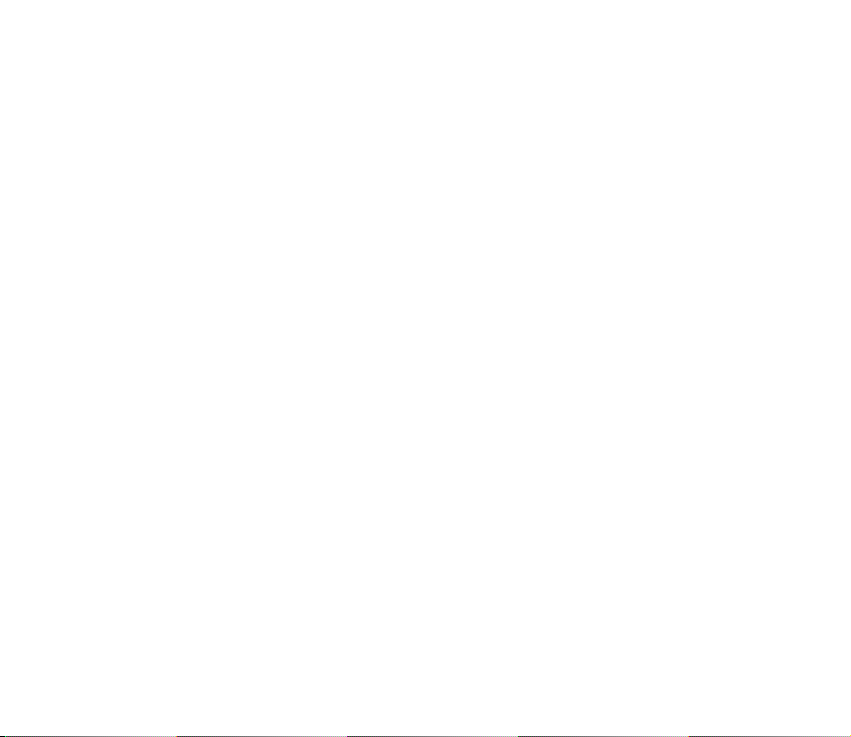
Ukazi za storitve............................................................................................................................................................................... 35
Brisanje vseh sporoèil iz mape ..................................................................................................................................................... 35
Nastavitve sporoèil.......................................................................................................................................................................... 35
Nastavitve za besedilna sporoèila............................................................................................................................................ 35
Nastavitve za veèpredstavnostna sporoèila .......................................................................................................................... 35
Skupne nastavitve........................................................................................................................................................................ 36
Zadnji klici............................................................................................................................................................................................. 36
Seznami zadnjih klicev................................................................................................................................................................... 37
Merilniki èasa in ¹tevci za klice ................................................................................................................................................... 37
Podatki o polo¾aju (omre¾na storitev)....................................................................................................................................... 38
Imenik..................................................................................................................................................................................................... 38
Iskanje vizitke.................................................................................................................................................................................... 38
Shranjevanje imen in telefonskih ¹tevilk .................................................................................................................................. 38
Dodajanje podrobnosti k imenom ............................................................................................................................................... 38
Kopiranje vizitk................................................................................................................................................................................. 39
Urejanje podrobnosti vizitk ........................................................................................................................................................... 39
Brisanje vizitke ali podrobnosti vizitke...................................................................................................................................... 39
Vizitke.................................................................................................................................................................................................. 40
Nastavitve .......................................................................................................................................................................................... 40
Skupine ............................................................................................................................................................................................... 40
Hitro klicanje..................................................................................................................................................................................... 40
Druge funkcije imenika .................................................................................................................................................................. 41
Nastavitve ............................................................................................................................................................................................ 41
Profili................................................................................................................................................................................................... 41
Teme .................................................................................................................................................................................................... 42
Nastavitve tonov.............................................................................................................................................................................. 42
Osebne bli¾njice ............................................................................................................................................................................... 42
Desna izbirna tipka ...................................................................................................................................................................... 42
Navigacijska tipka ........................................................................................................................................................................ 43
Nastavitve zaslona........................................................................................................................................................................... 43
Nastavitve ure in datuma.............................................................................................................................................................. 43
Klicne nastavitve.............................................................................................................................................................................. 44
Nastavitve telefona......................................................................................................................................................................... 44
6Copyright © 2006 Nokia. All rights reserved.
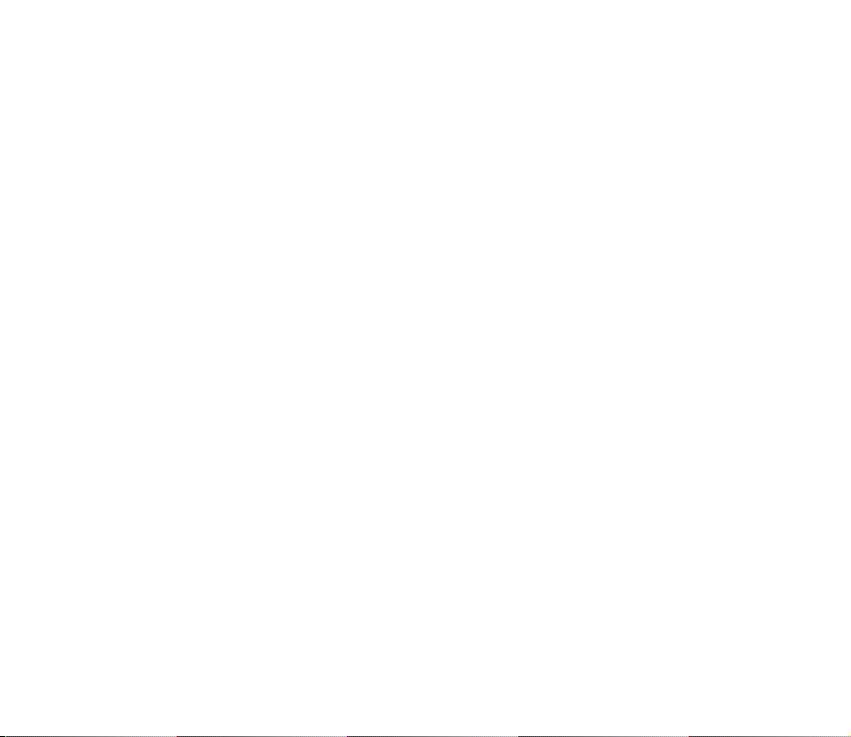
Povezovanje....................................................................................................................................................................................... 45
GPRS (omre¾na storitev)............................................................................................................................................................. 45
Povezava GPRS.............................................................................................................................................................................. 46
Nastavitve dodatne opreme.......................................................................................................................................................... 46
Nastavitve konfiguracije................................................................................................................................................................ 47
Varnostne nastavitve ...................................................................................................................................................................... 47
Povrnitev tovarni¹kih nastavitev ................................................................................................................................................. 48
Meni operaterja ................................................................................................................................................................................... 49
Galerija................................................................................................................................................................................................... 49
Radio....................................................................................................................................................................................................... 50
Poslu¹anje radia ............................................................................................................................................................................... 50
Iskanje radijskih postaj................................................................................................................................................................... 50
Osnovne funkcije radia................................................................................................................................................................... 51
Pripomoèki............................................................................................................................................................................................. 51
Budilka ................................................................................................................................................................................................ 51
Ob èasu bujenja ............................................................................................................................................................................ 52
Koledar................................................................................................................................................................................................ 52
Dodajanje bele¾ke v koledar...................................................................................................................................................... 52
Opozarjanje na bele¾ko............................................................................................................................................................... 52
Kalkulator........................................................................................................................................................................................... 53
Aplikacije ............................................................................................................................................................................................... 53
Igre in aplikacije............................................................................................................................................................................... 53
Zaganjanje igre ali aplikacije .................................................................................................................................................... 53
Nalaganje iger in aplikacij......................................................................................................................................................... 54
Nastavitve za igre......................................................................................................................................................................... 54
Stanje pomnilnika za igre in aplikacije .................................................................................................................................. 54
Splet ........................................................................................................................................................................................................ 55
Storitve za dostop............................................................................................................................................................................ 55
Priprava na storitev......................................................................................................................................................................... 55
Povezava s storitvijo ....................................................................................................................................................................... 56
Brskanje po straneh storitve......................................................................................................................................................... 56
Neposredno klicanje .................................................................................................................................................................... 57
7Copyright © 2006 Nokia. All rights reserved.

Prekinjanje povezave s storitvijo ................................................................................................................................................. 57
Nastavljanje videza brskalnika..................................................................................................................................................... 57
Pi¹kotki................................................................................................................................................................................................ 58
Zaznamki ............................................................................................................................................................................................ 58
Prejemanje zaznamkov ............................................................................................................................................................... 58
Nalaganje (omre¾na storitev) ....................................................................................................................................................... 59
Prejeta obvestila (omre¾na storitev)........................................................................................................................................... 59
Nastavitve prejetih obvestil....................................................................................................................................................... 59
Zaèasni pomnilnik............................................................................................................................................................................ 60
Za¹èita brskalnika ............................................................................................................................................................................ 60
Za¹èitni modul............................................................................................................................................................................... 60
Certifikati........................................................................................................................................................................................ 61
Digitalno podpisovanje ............................................................................................................................................................... 62
Storitve SIM.......................................................................................................................................................................................... 63
6.Podatki o bateriji............................................................................................................................ 64
Polnjenje in praznjenje ...................................................................................................................................................................... 64
Smernice za preverjanje pristnosti baterij Nokia ....................................................................................................................... 65
7.Dodatna oprema ............................................................................................................................. 67
NEGA IN VZDR®EVANJE.................................................................................................................... 68
DODATNI VARNOSTNI NAPOTKI....................................................................................................... 69
8Copyright © 2006 Nokia. All rights reserved.
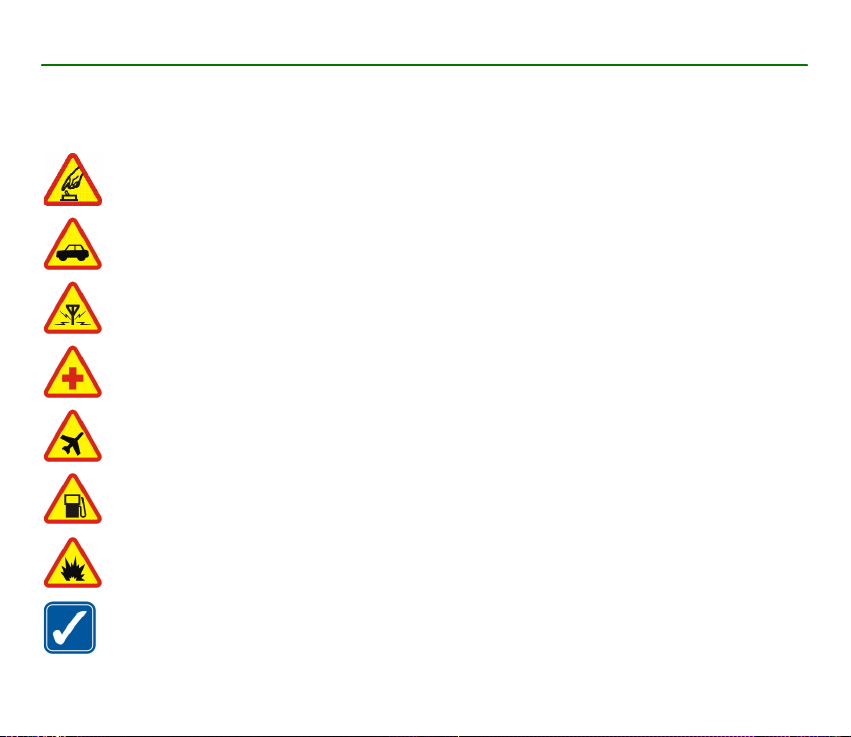
ZA VA©O VARNOST
Preberite ta preprosta navodila. Neupo¹tevanje predpisov je lahko nevarno ali protizakonito. Za podrobnej¹e informacije
preberite celoten priroènik za uporabo.
VARNO VKLAPLJANJE
Ne vklapljajte telefona, èe je uporaba mobilnega telefona prepovedana ali èe lahko povzroèi interferenco ali
nevarnost.
PROMETNA VARNOST JE NA PRVEM MESTU
Upo¹tevajte vse zakone, ki veljajo v dr¾avi, kjer ste. Med vo¾njo imejte vedno proste roke, da boste lahko
upravljali vozilo. Misliti morate predvsem na varnost na cesti.
INTERFERENCA
Vsi mobilni telefoni so obèutljivi za interferenco, ki lahko moti njihovo delovanje.
IZKLAPLJANJE V BOLNI©NICAH
Upo¹tevajte prepovedi. Izklopite telefon v bli¾ini medicinske opreme.
IZKLAPLJANJE V LETALU
Upo¹tevajte prepovedi. Brez¾iène naprave lahko v letalih povzroèijo interferenco.
IZKLAPLJANJE PRI NATAKANJU GORIVA
Telefona ne uporabljajte na bencinski èrpalki. Ne uporabljajte ga blizu goriv ali kemikalij.
IZKLAPLJANJE V BLI®INI RAZSTRELJEVANJA
Upo¹tevajte prepovedi. Telefona ne uporabljajte tam, kjer poteka razstreljevanje.
RAZSODNA UPORABA
Izdelek uporabljajte le v normalnem polo¾aju, kakor je razlo¾eno v prilo¾eni dokumentaciji. Ne dotikajte se
antene po nepotrebnem.
9Copyright © 2006 Nokia. All rights reserved.
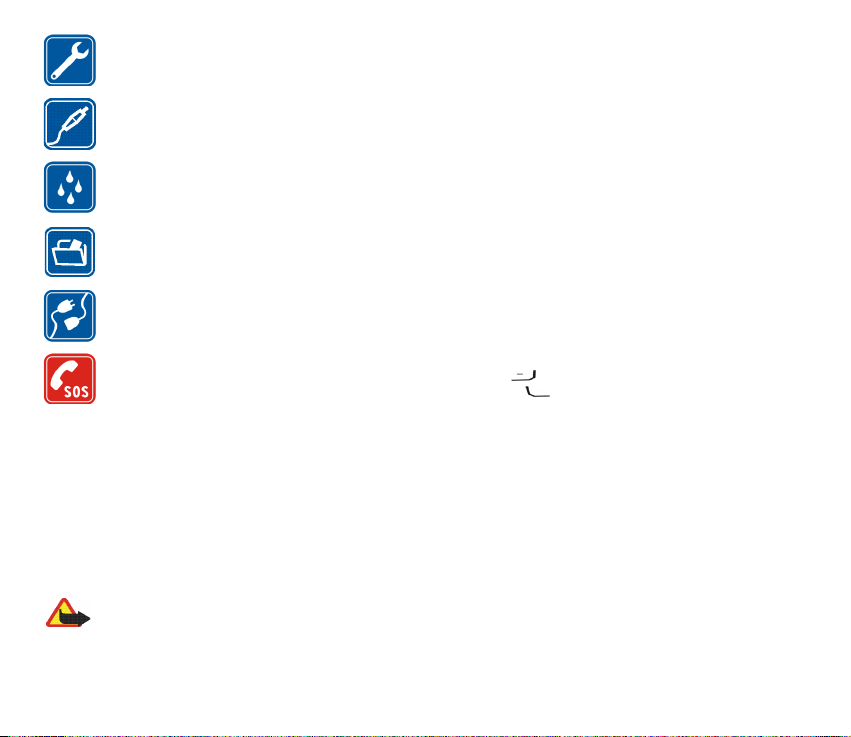
STROKOVNI SERVIS
Ta izdelek sme vgraditi ali popravljati samo usposobljeno osebje.
DODATNA OPREMA IN BATERIJE
Uporabljajte samo odobreno dodatno opremo in baterije. Ne priklapljajte nezdru¾ljivih naprav.
NEPREPUSTNOST ZA VODO
Va¹ telefon ni neprepusten za vodo. Skrbite, da bo vedno suh.
VARNOSTNE KOPIJE
Ne pozabite prepisati ali narediti varnostnih kopij vseh pomembnih informacij, shranjenih v telefonu.
POVEZOVANJE Z DRUGIMI NAPRAVAMI
Pri povezovanju s katero koli drugo napravo preberite podrobna varnostna navodila v priroèniku zanjo. Ne
priklapljajte nezdru¾ljivih naprav.
KLICI V SILI
Telefon mora biti vklopljen in v dosegu signala omre¾ja. Pritisnite , kolikokrat je treba, da se zaslon zbri¹e in se
prika¾e zaèetni zaslon. Vnesite ¹tevilko za klice v sili, nato pritisnite . Povejte, kje ste. Klica ne konèajte, dokler
vam tega ne dovoli klicana slu¾ba.
■ O va¹i napravi
Brez¾ièna naprava, opisana v tem priroèniku, je odobrena za uporabo v omre¾jih EGSM 900 in GSM 1800. Veè informacij
o omre¾jih lahko dobite pri ponudniku storitev.
Pri uporabi funkcij te naprave upo¹tevajte vse zakone ter spo¹tujte zasebnost in zakonite pravice drugih.
Pri snemanju in uporabi fotografij upo¹tevajte vse zakone ter spo¹tujte krajevne navade, pa tudi zasebnost in zakonite
pravice drugih.
Opozorilo: Naprava mora biti vklopljena, èe ¾elite uporabljati katero koli njeno funkcijo, razen budilke. Naprave
ne vklapljajte, kadar lahko uporaba brez¾iènih naprav povzroèi interferenco ali nevarnost.
10Copyright © 2006 Nokia. All rights reserved.

■ Omre¾ne storitve
Da bi telefon lahko uporabljali, morate imeti dostop do storitve ponudnika mobilnih storitev. Delovanje mnogih funkcij te
naprave je odvisno od delovanja funkcij mobilnega omre¾ja. Te omre¾ne storitve morda ne bodo na voljo v vseh omre¾jih ali
pa se boste morali, èe jih boste hoteli uporabljati, nanje posebej naroèiti pri ponudniku storitev. Va¹ ponudnik storitev vam bo
morda moral dati dodatna navodila in informacije o stro¹kih. Nekatera omre¾ja imajo lahko omejitve, ki vplivajo na uporabo
omre¾nih storitev. Nekatera omre¾ja na primer ne podpirajo vseh storitev ali znakov nekaterih jezikov.
Va¹ ponudnik storitev je morda zahteval izklop ali onemogoèil vklop nekaterih funkcij v va¹i napravi. V tem primeru v meniju
va¹e naprave ne bodo prikazane. Naprava je bila morda tudi posebej nastavljena. To lahko vkljuèuje spremembe imen in
vrstnega reda menijev ter spremembe ikon. Veè informacij lahko dobite pri ponudniku storitev.
Ta naprava podpira protokole WAP 2.0 (HTTP in SSL), ki delujejo prek protokolov TCP/IP. Èe omre¾je ne podpira tehnologij, na
katerih temeljijo nekatere funkcije te naprave, npr. sporoèila, veèpredstavnostna sporoèila in nalaganje aplikacij, jih ne boste
mogli uporabljati.
11Copyright © 2006 Nokia. All rights reserved.

Splo¹ne informacije
■ Kode za dostop
Za¹èitna koda
Z za¹èitno kodo lahko prepreèite nepoobla¹èeno uporabo telefona. Ima 5 do 10 mest. Tovarni¹ko je nastavljena
na 12345. Kodo spremenite in jo hranite na skrivnem in varnem mestu, proè od telefona. Èe jo ¾elite spremeniti
in telefon nastaviti tako, da jo bo zahteval, glejte Varnostne nastavitve, 47.
Èe petkrat zaporedoma vpi¹ete napaèno za¹èitno kodo, bo telefon prezrl nadaljnje vnose kode. Poèakajte
5 minut in poskusite znova.
Kodi PIN in PIN2
• Koda PIN (Personal Identification Number), ki je prilo¾ena kartici SIM, ¹èiti kartico SIM pred nepoobla¹èeno
uporabo. Ima 4 do 8 mest. Glejte Varnostne nastavitve, 47.
• Koda PIN2, ki je prilo¾ena nekaterim karticam SIM, je potrebna za dostop do nekaterih funkcij, na primer do
¹tevcev stro¹kov.
• Kodo PIN za modul potrebujete za dostop do informacij v za¹èitnem modulu kartice SIM. Glejte Za¹èitni
modul, 60.
• Kodo PIN za podpisovanje potrebujete pri digitalnem podpisovanju. Glejte Digitalno podpisovanje, 62.
Kodi PUK in PUK2
Kodo PUK (Personal Unblocking Key) potrebujete, da odblokirate blokirano kodo PIN. Kodo PUK2 potrebujete za
spremembo blokirane kode PIN2. Ima 4 do 8 mest.
12Copyright © 2006 Nokia. All rights reserved.

Geslo za zapore
Geslo za zapore potrebujete za funkcijo Zapore klicev. Glejte Varnostne nastavitve, 47. Ima 4 mesta.
Èe kod ali gesel niste dobili s kartico SIM, se obrnite na ponudnika storitev.
■ Nalaganje vsebine in aplikacij (omre¾na storitev)
V telefon lahko nalo¾ite nove vsebine (na primer slike) in aplikacije.
V napravi so lahko ob nakupu shranjeni zaznamki za strani, ki niso nikakor povezane z dru¾bo Nokia. Nokia ne jamèi za
vsebino teh strani in jih ne priporoèa. Èe jih ¾elite uporabljati, veljajo za njihovo vsebino in za¹èito enaka varnostna
priporoèila kot za druge strani.
■ Spletna podpora Nokia
Na naslovu <www.nokia.com/support> ali krajevni spletni strani Nokia poi¹èite najnovej¹o razlièico tega priroènika, dodatne
informacije, datoteke za nalaganje in storitve, povezane z va¹im izdelkom znamke Nokia.
13Copyright © 2006 Nokia. All rights reserved.

1. Prvi koraki
■ Vstavljanje kartice SIM in baterije
Vse kartice SIM hranite izven dosega majhnih otrok.
Informacije o razpolo¾ljivosti in uporabi storitev SIM dobite pri izdajatelju va¹e kartice SIM, tj. pri ponudniku storitev,
mobilnem operaterju ali drugem prodajalcu izdelkov mobilne telefonije.
Pred odstranitvijo baterije napravo vedno izklopite in jo loèite od polnilnika.
Opomba: Pred menjavo pokrovèka telefon vedno izklopite in ga loèite od polnilnika ali katere koli druge naprave.
Med menjavo pokrovèkov se ne dotikajte elektronskih delov. Napravo vedno hranite in uporabljajte s pritrjenima
pokrovèkoma.
1. Odstranjevanje zadnjega pokrovèka telefona:
Pritisnite zadnji pokrovèek proti spodnjemu delu telefona in ga snemite.
2. Baterijo odstranite tako, da jo dvignete, kot je prikazano.
14Copyright © 2006 Nokia. All rights reserved.

3. Previdno dvignite dr¾alo kartice SIM iz telefona in odprite pokrovèek.
4. Vstavite kartico SIM, tako da je njen po¹evni kot na zgornji desni strani, zlati
prikljuèki pa so obrnjeni navzdol. Zaprite dr¾alo za kartico SIM in ga pritisnite,
da se zaskoèi.
5. Baterijo vstavite v prostor za baterijo.
6. Ponovno namestite zadnji pokrovèek telefona in ga potisnite navzgor. Potisnite
ga do vrha, da se zaskoèi.
■ Polnjenje baterije
Opozorilo: Uporabljajte le baterije, polnilnike in opremo, ki jih je dru¾ba Nokia odobrila za uporabo s tem modelom.
Uporaba kak¹nih drugih vrst lahko iznièi garancijo in mo¾nost zamenjave ter je lahko nevarna.
15Copyright © 2006 Nokia. All rights reserved.

Pred uporabo s to napravo vedno preverite oznako modela polnilnika. Delovanje te naprave omogoèa napajanje
s polnilnikoma ACP-7 in ACP-12. Ta naprava je namenjena uporabi z baterijo BL-5C.
1. Polnilnik vtaknite v omre¾no vtiènico. Èe je baterija povsem prazna, utegne trajati nekaj minut, preden se bo
na zaslonu prikazalo obvestilo o polnjenju in preden boste lahko klicali.
2. Napajalni kabel polnilnika vtaknite v vtiènico na spodnji strani telefona.
Èas polnjenja je odvisen od uporabljene baterije in polnilnika.
Glede razpolo¾ljivosti odobrene dodatne opreme se posvetujte s poobla¹èenim
prodajalcem. Ko izklapljate napajalni kabel katere koli dodatne opreme, primite in
potegnite vtikaè, ne kabla.
■ Vklop in izklop telefona
Opozorilo: Ne vklapljajte telefona, èe je uporaba mobilnega telefona prepovedana ali èe lahko povzroèi
interferenco ali nevarnost.
Pridr¾ite tipko za vklop/izklop, kot je prikazano.
Èe telefon zahteva kodo PIN ali za¹èitno kodo, vnesite kodo, ki je bila prilo¾ena kartici SIM
(na zaslonu se izpi¹e ****) in izberite OK.
Glejte tudi Kode za dostop, 12.
16Copyright © 2006 Nokia. All rights reserved.
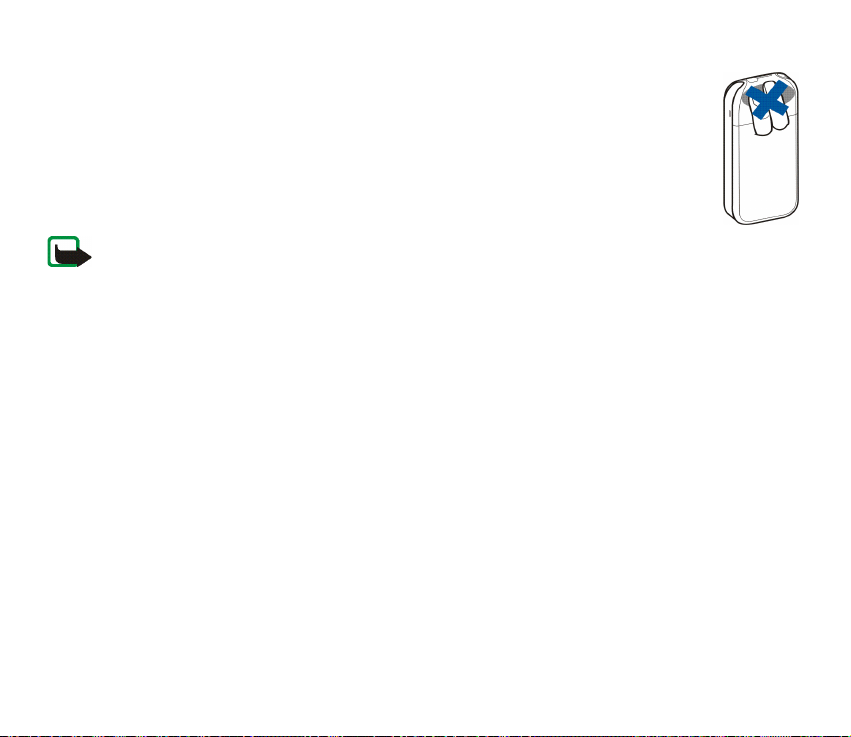
■ Obièajni polo¾aj delovanja
Ta naprava ima vgrajeno notranjo anteno.
Opomba: Tako kakor pri vseh drugih radiooddajnih napravah se antene ne dotikajte po
nepotrebnem, ko je naprava vklopljena. Dotikanje antene vpliva na kakovost signalov in lahko povzroèi, da
naprava deluje z veèjo moèjo, kot bi bila potrebna. Med uporabo naprave se ne dotikajte predela antene, sicer bo
delovala slab¹e, pa tudi baterija se bo izpraznila hitreje.
17Copyright © 2006 Nokia. All rights reserved.

2. Va¹ telefon
■ Tipke in prikljuèki
Opozorilo: 4-smerne navigacijske tipke v tej napravi lahko vsebujejo nikelj. Ni namenjeno, da bi bile dalj èasa
v stiku s ko¾o. Dalj¹e izpostavljanje ko¾e niklju lahko povzroèi alergijo.
• Tipka za vklop/izklop (1)
• Slu¹alka (2)
• Zvoènik (3)
• Leva, desna in sredinska izbirna tipka (4)
• 4-smerne navigacijske tipke (5)
• S klicno tipko (6) poklièete telefonsko ¹tevilko ali sprejmete klic. V stanju
pripravljenosti se prika¾e seznam zadnjih klicanih ¹tevilk.
• S tipko Konec (7) prekinete aktivni klic in izstopite iz katere koli funkcije.
• S ¹tevilskimi tipkami od 0 do 9 vna¹ate ¹tevilke in znake.
* in # sta namenjeni razliènim namenom v razliènih funkcijah.
• Prikljuèek za polnilnik (9)
• Prikljuèek na spodnjem delu (10)
• Prikljuèek za slu¹alke (11)
• Luknjica za pa¹èek za zapestje (12)
18Copyright © 2006 Nokia. All rights reserved.
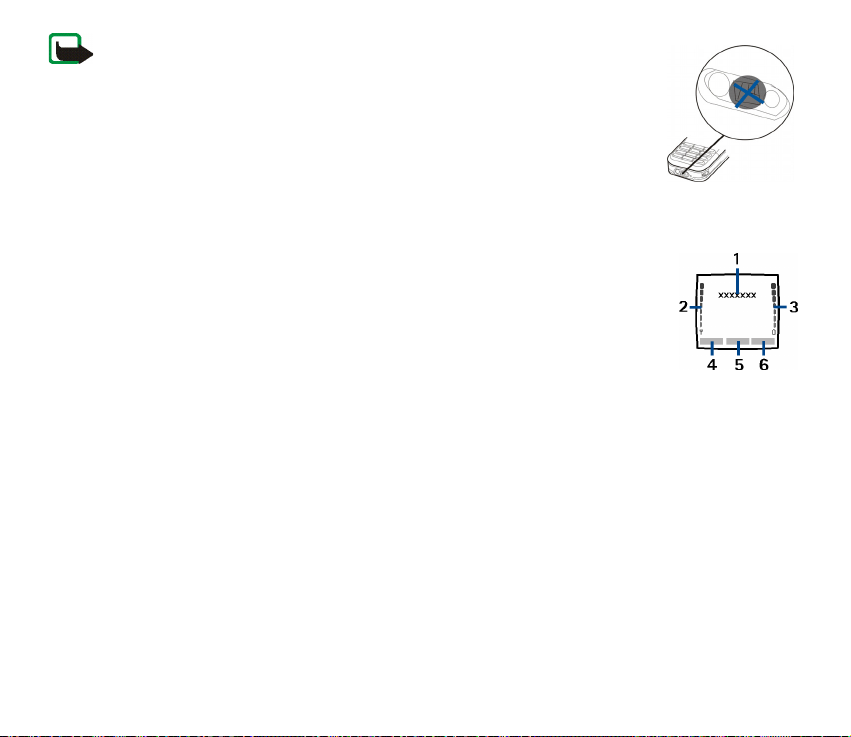
Opomba: Ne dotikajte se tega prikljuèka, ker je obèutljiv za spro¹èanje
elektrostatike.
■ Pripravljenost
Kadar je telefon pripravljen za uporabo, ko uporabnik ¹e ni nièesar vpisal, pravimo, da je
v pripravljenosti. Na zaslonu se prika¾ejo naslednji podatki:
• Ime omre¾ja ali logotip operaterja (1)
• Moè signala omre¾ja na mestu, kjer ste (2)
• Napolnjenost baterije (3)
• Leva izbirna tipka (4) v pripravljenosti je Pojdi na
Izberite Pojdi na, da si ogledate funkcije na seznamu bli¾njic. Izberite Mo¾nos. >
Izberi mo¾nosti, da si ogledate seznam funkcij, ki jih lahko dodate na seznam
mo¾nosti. Pomaknite se do ¾elene funkcije in izberite Oznaèi, da dodate funkcijo na seznam. Èe ¾elite
funkcijo odstraniti s seznama, izberite Opusti. Èe ¾elite preurediti funkcije na osebnem seznamu bli¾njic.
Izberite funkcijo Urejanje > Premak. in izberite ¾eleno mesto.
• Meni (5)
• Imena (6)
Ozadje
Telefon lahko nastavite tako, da v pripravljenosti na zaslonu prika¾e sliko ozadja. Glejte Nastavitve zaslona, 43.
19Copyright © 2006 Nokia. All rights reserved.

Ohranjevalnik zaslona
Telefon lahko nastavite tako, da v pripravljenosti na zaslonu prika¾e ohranjevalnik zaslona. Glejte Nastavitve
zaslona, 43.
Varèevanje z energijo
Èe funkcij telefona nekaj èasa ne uporabljate, se na zaslonu pojavi digitalna ura, ki porabi manj
energije. Èe ure ne nastavite, se izpi¹e 00:00. Glejte Nastavitve zaslona, 43.
Pomembni znaki
Prejeli ste vsaj eno besedilno, slikovno ali veèpredstavnostno sporoèilo. Glejte Branje in odgovarjanje
na sporoèila, 30 ali Branje veèpredstavnostnega sporoèila in odgovarjanje nanj, 32.
Telefon je zabele¾il neodgovorjen klic. Glejte Zadnji klici, 36.
Tipkovnica telefona je zaklenjena. Glejte Zaklepanje tipkovnice, 21.
Telefon ne bo zvonil ob dohodnem klicu ali sporoèilu, èe sta mo¾nosti Opozarjanje na klic in Ton ob
prejemu sporoèil nastavljeni na Izkljuèeno. Glejte Nastavitve tonov, 42.
Budilka je nastavljena na Vkljuèena. Glejte Budilka, 51.
Èe ste za GPRS izbrali naèin Neprek. zveza in je storitev GPRS na voljo, je v zgornjem levem vogalu
zaslona prikazan ustrezni znak. Glejte Povezava GPRS, 46.
Ko se vzpostavi povezava GPRS, se v zgornjem levem kotu zaslona prika¾e znak. Glejte Povezava GPRS,
46 in Brskanje po straneh storitve, 56.
Povezava GPRS je zaèasno prekinjena (zadr¾ana).
Zvoènik je vklopljen. Glejte Mo¾nosti med klicem (omre¾na storitev), 24.
20Copyright © 2006 Nokia. All rights reserved.
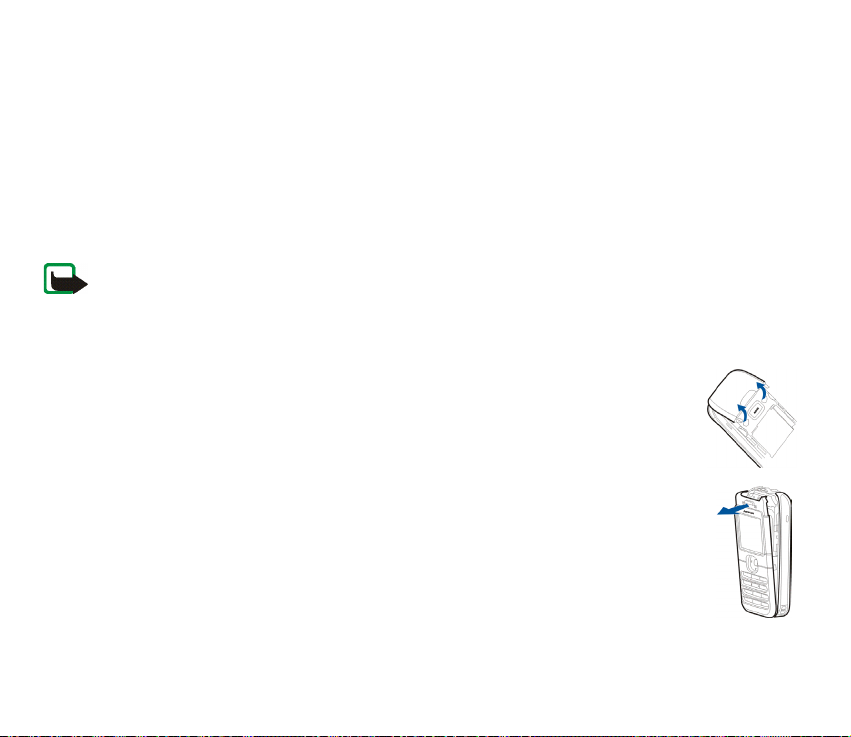
■ Zaklepanje tipkovnice
Tipkovnico lahko zaklenete in tako prepreèite nehotene pritiske na tipke.
Izberite Meni > * v 1,5 sekunde, da tipkovnico zaklenete ali odklenete. Ko je tipkovnica zaklenjena, lahko
sprejmete klic s pritiskom na klicno tipko. Med klicem deluje telefon kot obièajno. Ko klic konèate ali zavrnete,
se tipkovnica samodejno znova zaklene. Veè o mo¾nosti Samozaklepanje tipkovnice lahko preberete v razdelku
Nastavitve telefona, 44.
©tevilko za klice v sili, ki je vprogramirana v napravo, lahko morda poklièete, tudi èe je tipkovnica zaklenjena.
■ Menjavanje pokrovèkov
Opomba: Pred menjavo pokrovèka telefon vedno izklopite in ga loèite od polnilnika ali katere koli
druge naprave. Med menjavo pokrovèkov se ne dotikajte elektronskih delov. Napravo vedno hranite in
uporabljajte s pritrjenima pokrovèkoma.
1. Odstranite zadnji pokrovèek telefona. Glejte 1. korak v razdelku Vstavljanje kartice SIM in baterije, 14.
2. Dvignite zgornji pokrovèek.
3. Previdno snemite sprednji pokrovèek.
21Copyright © 2006 Nokia. All rights reserved.
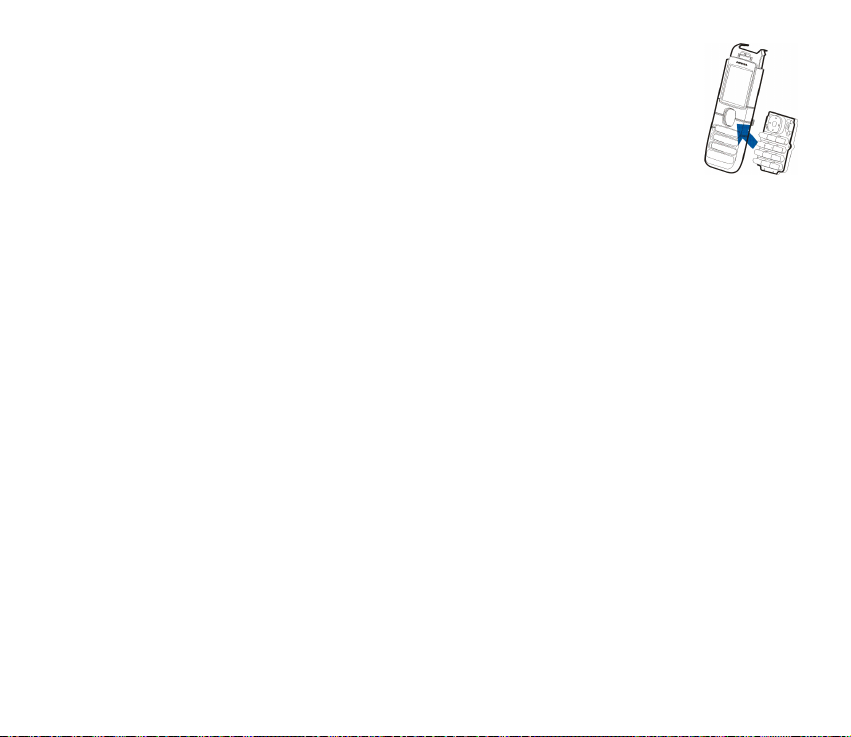
4. Odstranite tipkovnico iz sprednjega pokrovèka in jo vstavite v novega.
5. Poravnajte vrh sprednjega pokrovèka z vrhom telefona in ga pritisnite, da se zaskoèi.
6. Pritrdite ¹e zadnji pokrovèek.
22Copyright © 2006 Nokia. All rights reserved.

3. Klicne funkcije
■ Vzpostavljanje klica
1. Vnesite telefonsko ¹tevilko skupaj z omre¾no skupino. Èe vpi¹ete napaèen znak, ga zbri¹ite s tipko Zbri¹i.
Pri mednarodnih klicih vnesite mednarodno predpono tako, da dvakrat pritisnete * in nato vnesite vstopno
kodo dr¾ave, obmoèno kodo in telefonsko ¹tevilko.
2. ©tevilko poklièete s pritiskom na klicno tipko.
3. S tipko za zakljuèevanje klicev konèate klic ali prekinete poskus klica.
Èe ¾elite poiskati ime ali telefonsko ¹tevilko, ki ste ju shranili v Imenik, glejte Iskanje vizitke, 38. ©tevilko
poklièete s pritiskom na klicno tipko.
Ponovno klicanje zadnje klicane ¹tevilke
V pripravljenosti enkrat pritisnite klicno tipko, da se prika¾e seznam zadnjih klicanih ¹tevilk. Poi¹èite ¾eleno ime
ali telefonsko ¹tevilko in pritisnite klicno tipko, da jo poklièete.
Klicanje telefonskega predala (omre¾na storitev)
V stanju pripravljenosti za dalj èasa pritisnite 1 ali pritisnite 1 in klicno tipko.
Èe telefon zahteva ¹tevilko telefonskega predala, jo vnesite in izberite OK. Glejte tudi Telefonski predal
(omre¾na storitev), 34.
Hitro klicanje telefonske ¹tevilke
©tevilkam od 2 do 9 lahko dodelite telefonske ¹tevilke za hitro klicanje. Glejte Hitro klicanje, 40. ©tevilko lahko
potem poklièete na enega od naslednjih naèinov:
• Izberite ¾eleno tipko za hitro klicanje in nato ¹e klicno tipko.
23Copyright © 2006 Nokia. All rights reserved.

• Èe ste vkljuèili funkcijo Hitro klicanje, dr¾ite ustrezno tipko, dokler se ne vzpostavi klic. Glejte Klicne
nastavitve, 44.
■ Sprejem ali zavrnitev klica
Klic sprejmete s klicno tipko, konèate pa s tipko za zakljuèevanje klica.
Klic zavrnete s tipko za zakljuèevanje klica. Èe pritisnete Uti¹aj, se izkljuèi zvonjenje. Potem lahko klic
sprejmete ali zavrnete.
Klicanje telefonskega predala (omre¾na storitev)
Med pogovorom sprejmete èakajoèi klic s pritiskom na klicno tipko. Prvi klic bo zadr¾an. Aktivni klic zakljuèite
s pritiskom na tipko za zakljuèevanje. Èe ¾elite vkljuèiti Èakajoèi klic, glejte Klicne nastavitve, 44.
■ Mo¾nosti med klicem (omre¾na storitev)
Veèina mo¾nosti med klicem spada med omre¾ne storitve. Informacije o razpolo¾ljivosti lahko dobite pri
mobilnem operaterju ali ponudniku storitev.
Opozorilo: Med uporabo zvoènika naprave ne dr¾ite ob u¹esu, saj je lahko zelo glasna.
24Copyright © 2006 Nokia. All rights reserved.

4. Vna¹anje besedila
Besedilo lahko pi¹ete na obièajen naèin ali s slovarjem.
Ko pi¹ete besedilo, je pisanje s slovarjem oznaèeno z znakom , obièajno pisanje pa z znakom
v zgornjem levem kotu zaslona. Velikost èrk je oznaèena s simbolom , ali . Velikost èrk lahko
spremenite s pritiskom na #. Naèin za vpisovanje ¹tevilk je oznaèen z znakom , med èrkami in ¹tevilkami
pa lahko preklapljate z dalj¹im pritiskom na #.
■ Vklop in izklop slovarja
Med pisanjem besedila pritisnite Mo¾nos. > Slovar.
Èe ¾elite vkljuèiti pisanje s slovarjem, izberite enega od jezikov, ki so na voljo. Slovar je na voljo samo za jezike
na seznamu.
Med pisanjem besedila pritisnite Mo¾nos. > Slovar izkljuèen.
■ Uporaba slovarja
Èrke lahko vpisujete tudi s posameznimi pritiski tipk. Tak¹no pisanje temelji na vgrajenem slovarju, ki mu lahko
dodate nove besede.
1. Za vsako èrko pritisnite ustrezno tipko le enkrat. Po vsakem pritisku se beseda spremeni.
Primer: Èe ¾elite napisati Nokia, ko je izbran angle¹ki slovar, pritisnite 6, 6, 5, 4, 2.
Veè navodil za pisanje besedila lahko najdete v razdelku Nasveti za pisanje besedila, 26.
2. Ko besedo pravilno napi¹ete, jo potrdite s pritiskom na 0 in dodajte presledek. Z navigacijskimi tipkami
premaknete tudi kazalko.
Èe beseda ni pravilna, veèkrat pritisnite * ali izberite Mo¾nos. > Druge besede. Ko se izpi¹e ¾elena beseda, jo
potrdite.
25Copyright © 2006 Nokia. All rights reserved.

Èe se za besedo izpi¹e znak ?, to pomeni, da besede, ki ste jo nameravali vpisati, ni v slovarju. Èe ¾elite
v slovar dodati novo besedo, izberite Èrkuj, vnesite besedo (na obièajni naèin) in izberite Shrani. Ko se
slovar napolni, nove besede zamenjajo najstarej¹e dodane besede.
3. Napi¹ite naslednjo besedo.
Pisanje zlo¾enih besed
Vpi¹ite prvi del besede in pritisnite desno navigacijsko tipko ter napi¹ite ¹e drugi del besede.
■ Obièajni naèin pisanja
Veèkrat pritisnite tipko (od do), dokler se ne izpi¹e ¾eleni znak. Vsi znaki, ki so na voljo na tipki, niso izpisani na
njej. Razpolo¾ljivi znaki so odvisni od izbranega jezika za pisanje besedila. Glejte Nastavitve telefona, 44.
Èe je naslednja èrka, ki jo ¾elite napisati, na isti tipki kot prej¹nja, poèakajte, da se kazalka spet pojavi, in vnesite
naslednjo èrko.
Najpogostej¹a loèila in posebni znaki so vam na voljo na tipki *.
■ Nasveti za pisanje besedila
Besedilo lahko urejate z naslednjimi tipkami:
• Presledek vstavite s pritiskom na 0.
• Z navigacijskimi tipkami premaknete tudi kazalko.
• V naèinu za pisanje èrk vpi¹ete ¹tevilko z dalj¹im pritiskom na ustrezno tipko.
• Znak na levi odstranite s pritiskom na Zbri¹i. Èe ¾elite zbrisati veè znakov, dr¾ite tipko Zbri¹i pritisnjeno dalj
èasa. Èe ¾elite zbrisati vse besedilo hkrati, izberite Mo¾nos. > Zbri¹i besedilo.
• Za hiter izklop ali vklop slovarja med pisanjem dalj èasa dr¾ite pritisnjeno tipko Mo¾nos..
26Copyright © 2006 Nokia. All rights reserved.

• Pri pisanju s predvidevanjem vstavite besedo tako, da pritisnete Mo¾nos. > Vpi¹i besedo. Besedo napi¹ite na
obièajni naèin in pritisnite Shrani. Beseda se doda tudi v slovar.
• Èe ¾elite med obièajnim naèinom pisanja vstaviti poseben znak, pritisnite *, èe pi¹ete s slovarjem, pa za dalj
èasa pritisnite * ali izberite Mo¾nos. > Vstavi simbol. Izberite znak in pritisnite Uporabi.
• Èe ¾elite med obièajnim naèinom pisanja vstaviti sme¹ka, dvakrat pritisnite *, èe pi¹ete s slovarjem, pa
pridr¾ite * in znova pritisnite *, ali izberite Mo¾nos. > Vstavi sme¹ka. Izberite sme¹ka in pritisnite Uporabi.
Med pisanjem sporoèil so na voljo naslednje mo¾nosti:
• V naèinu za pisanje èrk vnesete ¹tevilko tako, da izberete Mo¾nos. > Vstavi ¹tevilko. Vpi¹ite telefonsko
¹tevilko ali jo poi¹èite v meniju Imenik in pritisnite OK.
• Ime iz menija vstavite tako, da izberete Imenik > Mo¾nos. > Vstavi ime. Telefonsko ¹tevilko ali bele¾ko iz
imenika vstavite tako, da izberete Mo¾nos. > Podrobnosti.
27Copyright © 2006 Nokia. All rights reserved.

5. Menijske funkcije
Telefon ponuja ob¹iren niz funkcij, ki so zdru¾ene v menije.
■ Dostop do menijskih funkcij
1. Meni odprete z izbiro mo¾nosti Meni.
2. Po njem se premikate z navigacijskimi tipkami. Èe ¾elite spremeniti pogled, glejte Pogled menija v razdelku
Nastavitve zaslona, 43.
3. Èe je v meniju veè podmenijev, izberite ¾elenega, na primer Klicne nastavitve.
4. S tipko Nazaj se vrnete v prej¹nji nivo menija, s tipko Izhod pa izstopite iz menija.
■ Sporoèila
Storitve sporoèil lahko uporabljate le, èe jih podpira omre¾je oziroma ponudnik storitev.
Èe ¾elite izbrati velikost pisave za branje in pisanje sporoèil, izberite Meni > Sporoèila > Nastav.
sporoèil > Druge nastavitve > Velikost pisave.
Opomba: Ko po¹iljate sporoèila, se utegne izpisati obvestilo "Sporoèilo je poslano . To pomeni, da je bilo sporoèilo
poslano centru za sporoèila na ¹tevilko, ki je vprogramirana v napravo, ne pa tudi, da je prejemnik sporoèilo ¾e
prejel. Podrobnej¹e informacije o storitvah za sporoèila lahko dobite pri ponudniku storitev.
Besedilna sporoèila (SMS)
Storitev SMS (Short Message Service) omogoèa po¹iljanje in prejemanje sporoèil, sestavljenih iz veè obièajnih
besedilnih sporoèil (omre¾na storitev). Za ta sporoèila boste verjetno plaèali toliko, kolikor bi stalo po¹iljanje
veè navadnih sporoèil, ki tvorijo sestavljeno sporoèilo.
28Copyright © 2006 Nokia. All rights reserved.

Pred po¹iljanjem sporoèil morate shraniti nekatere nastavitve za sporoèila. Glejte Nastavitve za besedilna
sporoèila, 35.
Sprejemate in po¹iljate lahko tudi sporoèila, ki vsebujejo slike. Slikovno sporoèilo je lahko sestavljeno sporoèilo.
Opomba: Slikovna sporoèila lahko sprejmejo in prika¾ejo le zdru¾ljive naprave, ki omogoèajo delo s slikovnimi
sporoèili.
Pisanje in po¹iljanje sporoèil
Ta naprava podpira po¹iljanje besedilnih sporoèil, dalj¹ih od obièajne omejitve 160 znakov. Èe sporoèilo presega
160 znakov, se po¹lje kot niz dveh ali veè sporoèil. ©tevilo znakov, ki so na voljo/¹tevilka dela sestavljenega
sporoèila, se prika¾e v zgornjem desnem kotu zaslona, na primer 120/2. Posebni znaki (Unicode) zasedejo veè
prostora.
1. Izberite Meni > Sporoèila > Napi¹i sporoèilo > Besedilno spor..
2. Vnesite sporoèilo. Glejte Vna¹anje besedila, 25. Èe ¾elite v sporoèilo vstaviti besedilno predlogo ali sliko,
glejte Predloge, 30.
3. Za po¹iljanje sporoèila izberite Po¹lji.
Poslana sporoèila se shranijo v mapo Poslani predmeti, èe je nastavitev Shrani poslana sporoèila nastavljena
na Da. Glejte Nastavitve za besedilna sporoèila, 35.
4. Vpi¹ite prejemnikovo ¹tevilko ali jo priklièite iz menija Imenik. Izberite OK, da po¹ljete sporoèilo.
Mo¾nosti pri po¹iljanju sporoèil
Ko napi¹ete sporoèilo, izberite Mo¾nos. > Mo¾. po¹iljanja. Z mo¾nostjo Na veè imen po¹ljete sporoèilo veè
prejemnikom. Z mo¾nostjo Profil po¹iljanja lahko pri po¹iljanju sporoèila uporabite vnaprej doloèen profil.
Èe ¾elite doloèiti profil za sporoèila, glejte Nastavitve za besedilna sporoèila, 35.
Ta naprava podpira po¹iljanje besedilnih sporoèil, dalj¹ih od obièajne omejitve za eno sporoèilo. Dalj¹a sporoèila so poslana
kot niz dveh ali veè sporoèil. Ponudnik storitev lahko to ustrezno zaraèuna. Znaki z naglasi ali drugimi znamenji in znaki
nekaterih jezikov, na primer kitajski, lahko zasedejo veè prostora, zaradi èesar lahko v enem sporoèilu po¹ljete manj znakov
kakor sicer.
29Copyright © 2006 Nokia. All rights reserved.

Branje in odgovarjanje na sporoèila
Ko prejmete sporoèilo, se na zaslonu prika¾ejo znak , obvestilo Prejeta sporoèila: ... in ¹tevilo novih sporoèil.
Utripajoè znak ka¾e, da je pomnilnik za sporoèila poln. Pred prejemanjem novih sporoèil zbri¹ite nekaj
starih.
1. Izberite Prika¾i, èe ¾elite sporoèilo prebrati takoj, ali izberite Izhod, èe ga boste prebrali pozneje.
Èe ste prejeli veè sporoèil, izberite ¾eleno. Neprebrana sporoèila so oznaèena z .
2. Med branjem sporoèila izberite Mo¾nos. in izberite mo¾nost, npr. brisanje, posredovanje, urejanje v obliki
sporoèila, premikanje v drugo mapo in preimenovanje sporoèila, ki ga berete.
Izberite Kopiraj v koledar, èe ¾elite kopirati besedilo z zaèetka sporoèila v koledar kot bele¾ko za trenutni
dan.
Izberite Podrobnosti spor., da se izpi¹ejo ime in telefonska ¹tevilka po¹iljatelja, uporabljeni center za
sporoèila ter èas in datum prejema.
Izberite Uporabi podrobn., èe ¾elite uporabiti ¹tevilke, e-po¹tne naslove in spletne naslove iz sporoèila.
Ko berete slikovno sporoèilo, izberite Shrani sliko, èe ¾elite sliko shraniti v mapo Predloge.
3. Izberite Odgovori in vrsto sporoèila, èe ¾elite odgovoriti na sporoèilo.
Ko odgovarjate na e-po¹to SMS, najprej potrdite ali uredite e-po¹tni naslov in zadevo. Potem lahko napi¹ete
odgovor.
4. Za po¹iljanje sporoèila izberite Po¹lji > OK.
Mapi Prejeta sporoèila in Poslani predmeti
Prejeta besedilna in veèpredstavnostna sporoèila se shranijo v mapo Prejeta sporoèila. Poslana sporoèila se
shranijo v mapo Poslani predmeti, èe je nastavitev Shrani poslana sporoèila nastavljena na Da. Glejte
Nastavitve za besedilna sporoèila, 35.
Predloge
V telefonu so shranjene predloge za besedilna sporoèila, oznaèena z , in slikovna sporoèila, oznaèena z .
30Copyright © 2006 Nokia. All rights reserved.

Za dostop do seznama predlog izberite Meni > Sporoèila > Shranj. predmeti > Besedilna spor. > Predloge.
• Predlogo vstavite v sporoèilo tako, da izberete Mo¾nos. > Uporabi predlogo in izberete ¾eleno predlogo.
• Sliko vstavite v sporoèilo tako, da izberete Mo¾nos. > Vstavi sliko, izberite sliko in nato Vstavi. ©tevilo
znakov, ki jih lahko vpi¹ete, je odvisno od velikosti slike.
Èe ¾elite pred po¹iljanjem sporoèila pregledati besedilo in sliko skupaj, izberite Mo¾nos. > Prika¾i.
Shranjeni predmeti in Moje mape
Èe ¾elite urediti svoja sporoèila, jih lahko premaknete v mapo Shranj. predmeti ali pa zanje ustvarite nove
mape. Med branjem sporoèila izberite Mo¾nos..
Èe ¾elite dodati ali odstraniti mapo, izberite Meni > Sporoèila > Shranj. predmeti > Besedilna spor. in Moje
mape. Èe ¾elite izbrisati mapo, jo poi¹èite in izberite Mo¾nos. > Zbri¹i mapo.
Veèpredstavnostna sporoèila (MMS) (omre¾na storitev)
Opomba: Veèpredstavnostna sporoèila lahko prejemajo in prikazujejo le naprave z zdru¾ljivimi funkcijami. Videz
sporoèila je lahko drugaèen, odvisno od naprave, ki ga prejme.
Mobilno omre¾je lahko omejuje velikost veèpredstavnostnih sporoèil. Èe vstavljena slika presega omejitev, jo bo morda
naprava pomanj¹ala, tako da jo boste lahko poslali prek storitve MMS.
Veèpredstavnostna sporoèila lahko vsebujejo besedilo, zvok in sliko. Telefon podpira veèpredstavnostna
sporoèila do velikosti 100 kB. Èe je sporoèilu prilo¾ena slika, jo telefon pomanj¹a na velikost zaslona.
Ko poteka klic, ko uporabljate igro ali aplikacijo Java, veèpredstavnostnih sporoèil ne morete prejemati. Prenos
veèpredstavnostnih sporoèil lahko iz ¹tevilnih vzrokov spodleti, zato jih ne uporabljajte, kadar morate sporoèiti
kaj nujnega.
Ustvarjanje in po¹iljanje veèpredstavnostnih sporoèil
Èe ¾elite doloèiti nastavitve za veèpredstavnostna sporoèila, glejte Nastavitve za veèpredstavnostna sporoèila,
35. Veè informacij o dosegljivosti in naroènini na storitev za veèpredstavnostna sporoèila dobite pri mobilnem
operaterju ali ponudniku storitev.
31Copyright © 2006 Nokia. All rights reserved.

Èe so slike, melodije, vkljuèno s toni zvonjenja in druga vsebina avtorsko za¹èiteni, jih ni mogoèe kopirati,
spreminjati, prena¹ati in posredovati.
1. Izberite Meni > Sporoèila > Napi¹i sporoèilo > Veèpredst. spor..
2. Vnesite sporoèilo. Glejte Vna¹anje besedila, 25.
• Datoteko vstavite v sporoèilo tako, da izberete Mo¾nos. > Vstavi in ¾eleno mo¾nost.
• Telefon omogoèa po¹iljanje in prejemanje veèpredstavnostnih sporoèil, ki imajo veè strani. Stran vstavite
v sporoèilo tako, da izberete Mo¾nos. > Vstavi > Stran. Vsaka stran lahko vsebuje besedilo in eno sliko.
Èe sporoèilo sestavlja veè strani, odprite ¾eleno tako, da izberete Mo¾nos. > Prej¹nja stran, Naslednja
stran ali Seznam strani. Èe ¾elite med stranmi doloèiti zakasnitev, izberite Èasi strani.
3. Èe ¾elite poslati sporoèilo, izberite Po¹lji > Tel. ¹tevilka,
Po¹lji na e-naslov ali Na veè imen.
4. Vpi¹ite prejemnikovo ¹tevilko ali e-po¹tni naslov ali jo priklièite iz menija Imenik.
Med po¹iljanjem veèpredstavnostnega sporoèila se prika¾e znak , vi pa lahko nemoteno uporabljate
druge funkcije telefona. Èe pride med po¹iljanjem do prekinitve, bo telefon nekajkrat poskusil znova. Èe
po¹iljanje kljub temu ne uspe, ostane sporoèilo v mapi V po¹iljanju, tako da ga lahko poskusite poslati
pozneje.
Poslana sporoèila se shranijo v mapo Poslani predmeti, èe je nastavitev Shrani poslana sporoèila nastavljena
na Da. Glejte Nastavitve za veèpredstavnostna sporoèila, 35. Veèpredstavnostna sporoèila so oznaèena
z.
Branje veèpredstavnostnega sporoèila in odgovarjanje nanj
Pomembno: Pri odpiranju sporoèil bodite previdni. E-po¹tna sporoèila ali predmeti veèpredstavnostnih sporoèil
lahko vsebujejo zlonamerno programsko opremo ali so drugaèe ¹kodljivi za napravo ali raèunalnik.
Ko telefon prejema veèpredstavnostno sporoèilo, se prika¾e znak . Ko je prejemanje sporoèila konèano, se
prika¾e znak in Prejeto veèpredstavnostno sporoèilo.
Videz veèpredstavnostnega sporoèila je lahko drugaèen, odvisno od naprave, ki ga prejme.
32Copyright © 2006 Nokia. All rights reserved.

1. Izberite Prika¾i, èe ¾elite sporoèilo prebrati takoj, ali izberite Izhod, èe ga boste prebrali pozneje.
Èe ste prejeli veè sporoèil, izberite ¾eleno. Neprebrano veèpredstavnostno sporoèilo je oznaèeno
z ikono .
2. Funkcija srednje tipke je odvisna od trenutno prikazane priloge sporoèila.
Èe sporoèilo vsebuje predstavitev in si ¾elite ogledati celotno sporoèilo, izberite Predvaj..
Prikaz slike poveèate z izbiro mo¾nosti Poveèaj. Èe ¾elite odpreti vizitko, koledarsko bele¾ko ali temo,
izberite Odpri.
3. Èe ¾elite poslati odgovor na prikazano sporoèilo, izberite Mo¾nos. > Odgovori > Besedilno spor., Veèpredst.
spor. ali Brzojavka. Napi¹ite odgovor in izberite Po¹lji.
Izberite Mo¾nos., da odprete mo¾nosti, ki so na voljo.
Mape Prejeta sporoèila, V po¹iljanju, Shranjeni predmeti in Poslani predmeti
Prejeta veèpredstavnostna sporoèila se shranijo v mapo Prejeta sporoèila. Veèpredstavnostna sporoèila, ki ¹e
èakajo na po¹iljanje, so shranjena v mapi V po¹iljanju. Veèpredstavnostna sporoèila, ki jih ¾elite poslati pozneje,
lahko shranite v mapo Shranjeni predm.. Poslana sporoèila se shranijo v mapo Poslani predmeti, èe je nastavitev
Shrani poslana sporoèila nastavljena na Da. Glejte Nastavitve za veèpredstavnostna sporoèila, 35.
Poln pomnilnik za veèpredstavnostna sporoèila
Èe vas èaka novo veèpredstavnostno sporoèilo in je pomnilnik za sporoèila poln, utripa znak , na zaslonu pa
se prika¾e obvestilo Pomn. za veèp. sp. poln, preglej èakajoèa spor.. Èe ¾elite pregledati èakajoèe sporoèilo,
izberite Prika¾i. Èe ¾elite sporoèilo shraniti, izberite Mo¾nos. > Shrani sporoèilo in zbri¹ite stara sporoèila, tako
da najprej izberete sporoèilo, ki ga ¾elite zbrisati. Èe ¾elite zavrniti èakajoèe sporoèilo, izberite Izhod in Da. Èe
izberete Ne, lahko sporoèilo pregledate.
Brzojavke (omre¾na storitev)
Brzojavke so besedilna sporoèila, ki se prika¾ejo takoj, ko jih prejmete.
33Copyright © 2006 Nokia. All rights reserved.

Pisanje brzojavke
Izberite Meni > Sporoèila > Napi¹i sporoèilo > Brzojavka. Napi¹ite sporoèilo. Brzojavka je lahko dolga najveè
70 znakov. Èe ¾elite v sporoèilo vstaviti utripajoèe besedilo, izberite Vst. utripajoè znak s seznama mo¾nosti, da
nastavite oznaèevalec. Besedilo, ki sledi oznaèevalcu, utripa do naslednjega oznaèevalca.
Opomba: Slikovna sporoèila lahko sprejmejo in prika¾ejo le zdru¾ljive naprave, ki omogoèajo delo s slikovnimi
sporoèili.
Prejem brzojavke
Prejeta brzojavka se ne shrani samodejno. Sporoèilo preberete s pritiskom na Prika¾i. Izberite Mo¾nos. >
Uporabi podrobn., èe ¾elite uporabiti telefonske ¹tevilke, e-po¹tne naslove in spletne naslove iz sporoèila. Èe
¾elite sporoèilo shraniti, izberite Shrani in izberite mapo, kamor ga ¾elite shraniti.
Telefonski predal (omre¾na storitev)
Telefonski predal je omre¾na storitev, na katero se boste morda morali naroèiti. Za veè informacij in za ¹tevilko
telefonskega predala se obrnite na ponudnika storitev.
Izberite Meni > Sporoèila > Telefonski predal. Izberite Poslu¹aj glasovna sporoèila, da poklièete na svoj
telefonski predal. Èe ¾elite vpisati, poiskati ali spremeniti ¹tevilko telefonskega predala, izberite ©tevilka
telefonskega predala.
Èe to omogoèa omre¾je, se ob prejemu novih sporoèil v telefonski predal prika¾e znak . Izberite Poklièi, da
poklièete svoj telefonski predal.
Nasvet: Svoj telefonski predal lahko poklièete z dalj¹im pritiskom na 1, èe ste prej nastavili ¹tevilko.
Info sporoèila (omre¾na storitev)
Storitev info sporoèil omre¾ja vam lahko omogoèa prejemanje razliènih sporoèil. Veè informacij lahko dobite
pri svojem ponudniku storitev.
34Copyright © 2006 Nokia. All rights reserved.

Ukazi za storitve
Izberite Meni > Sporoèila > Ukazi za storitve. V tem podmeniju lahko ponudniku storitev po¹iljate zahteve po
storitvah (znane tudi kot ukazi USSD), na primer ukaze za vklop omre¾nih storitev.
Brisanje vseh sporoèil iz mape
Èe ¾elite iz mape zbrisati vsa sporoèila, izberite Meni > Sporoèila > Brisanje sporoèil. Izberite mapo, iz katere
¾elite zbrisati sporoèila, in izberite OK, da dejanje potrdite.
Èe so v mapi tudi neprebrana sporoèila, vas bo telefon vpra¹al, èe jih prav tako ¾elite zbrisati.
Nastavitve sporoèil
Nastavitve za sporoèila vplivajo na po¹iljanje, prejemanje in pregledovanje sporoèil.
Nastavitve za besedilna sporoèila
Izberite Meni > Sporoèila > Nastav. sporoèil > Besedilna spor.. Izberite Profil po¹iljanja. Èe va¹a kartica SIM
podpira veè profilov nastavitev za sporoèila, izberite ¾eleni niz. Vsak niz nastavitev ima naslednje nastavitve:
©tevilka centra za sporoèila (dobite jo pri ponudniku storitev), Sporoèilo poslano kot, Veljavnost sporoèila,
Privzeta ¹tevilka naslovnika, Povratnice, Uporabi paketno povezavo, Odgovor prek istega centra (omre¾na
storitev) in Preimenuj profil za po¹iljanje (ni na voljo za privzeti profil).
Izberite Shrani poslana sporoèila > Da, da telefon shrani poslana sporoèila v mapo Poslani predmeti. Èe izberete
Ne, se poslana sporoèila ne shranjujejo.
Izberite Samodejno ponovno po¹iljan. > Vkljuèeno ali Izkljuèeno, da vkljuèite ali izkljuèite ponovno po¹iljanje
sporoèil, èe ta niso bila poslana.
Nastavitve za veèpredstavnostna sporoèila
Izberite Meni > Sporoèila > Nastav. sporoèil > Veèpredstavn. sp.. Doloèite nastavitve za mo¾nosti:
• Shrani poslana sporoèila. Izberite Da, èe ¾elite, da telefon poslana veèpredstavnostna sporoèila shranjuje
v mapo Poslani predmeti. Èe izberete Ne, se poslana sporoèila ne shranjujejo.
35Copyright © 2006 Nokia. All rights reserved.

• Povratnice, da zahtevate od omre¾ja, naj vam po¹lje poroèila o dostavi poslanih sporoèil (omre¾na storitev).
• Pomanj¹aj sliko doloèa velikost slik, ki jih po¹iljate v veèpredstavnostnih sporoèilih.
• Privzeti èasi strani doloèa privzeto trajanje strani v veèpredstavnostnih sporoèilih.
• Dovoli sprejem veèpredst. sporoèil. Izberite Ne, Da ali V dom. omre¾ju, èe ¾elite uporabljati storitev za
veèpredstavnostna sporoèila. Èe je nastavitev Dovoli sprejem veèpredst. sporoèil nastavljena na Da ali
V dom. omre¾ju, boste morda operaterju ali ponudniku storitev plaèali za vsako prejeto sporoèilo. Privzeta
nastavitev za veèpredstavnostno sporoèanje je ponavadi: storitev je vkljuèena.
• Dohodna veèpredstavnostna spor.. Izberite Nalo¾i, da dovolite samodejno prejemanje veèpredstavnostnih
sporoèil, Roèno nalaganje, èe ¾elite, da vas telefon pred nalaganjem vpra¹a za dovoljenje, ali Zavrni, da
prepreèite nalaganje veèpredstavnostnih sporoèil.
• Nastavitve konfiguracije. Izberite Konfiguracija in izberite privzetega ponudnika storitev za prejemanje
veèpredstavnostnih sporoèil. Izberite Raèun, da si ogledate raèune, ki jih ima na voljo ponudnik storitev.
Èe je prikazan veè kot en raèun, izberite tistega, ki ga ¾elite uporabiti. Ponudnik storitev vam lahko po¹lje
nastavitve v obliki nastavitvenega sporoèila. Èe jih ¾elite vpisati roèno, glejte Nastavitve konfiguracije, 47.
• Dovoli oglase, da izberete mo¾nost prejemanja oglasnih sporoèil. Nastavitev ni prikazana, èe je mo¾nost
Dovoli sprejem veèpredst. sporoèil nastavljena na Ne.
Skupne nastavitve
Èe ¾elite izbrati velikost pisave za branje in pisanje sporoèil, izberite Meni > Sporoèila > Nastav. sporoèil >
Druge nastavitve > Velikost pisave.
■ Zadnji klici
Telefon zapisuje telefonske ¹tevilke neodgovorjenih, prejetih in odhodnih klicev skupaj
z njihovim pribli¾nim trajanjem. (omre¾na storitev)
Telefon bele¾i take klice le, èe to omogoèa va¹e omre¾je in èe je v dosegu omre¾ja.
36Copyright © 2006 Nokia. All rights reserved.

Ko izberete Mo¾nos. in the Neodgovorjeni klici, Prejeti klici in Klicane ¹tevilke, lahko na primer preverite uro in
datum klica, uredite, pregledate ali poklièete zabele¾eno ¹tevilko, jo dodate v Imenik, jo zbri¹ete s seznama ali
nanjo po¹ljete sporoèilo. Izberite Poèisti sezname zadnjih klicev, da zbri¹ete sezname zadnjih klicev.
Seznami zadnjih klicev
Izberite Meni > Zadnji klici in ¾eleni seznam.
Neodgovorjeni klici vam omogoèa pregledovanje seznama ¹tevilk, s katerih so vas brez uspeha posku¹ali klicati
(omre¾na storitev). ©tevilka pred imenom ali telefonsko ¹tevilko ka¾e ¹tevilo klicev te osebe.
Nasvet: Ko se izpi¹e obvestilo o neodgovorjenih klicih, izberite Seznam, da se izpi¹e seznam telefonskih
¹tevilk. Poi¹èite ¾eleno ¹tevilko in jo poklièite s pritiskom na klicno tipko.
Prejeti klici vam omogoèa pregledovanje seznama prejetih ali zavrnjenih klicev (omre¾na storitev).
Klicane ¹tevilke vam omogoèa pregledovanje seznama zadnjih klicanih ¹tevilk.
Nasvet: V pripravljenosti enkrat pritisnite klicno tipko, da se prika¾e seznam klicanih ¹tevilk. Poi¹èite
¾eleno ime ali telefonsko ¹tevilko in pritisnite klicno tipko, da jo poklièete.
Izberite Poèisti sezname zadnjih klicev, da zbri¹ete sezname zadnjih klicev. Izbri¹ete lahko vse telefonske
¹tevilke ali le ¹tevilke z doloèenega seznama. Tega ukaza ne morete razveljaviti.
Merilniki èasa in ¹tevci za klice
Opomba: Dejanski raèun za klice in storitve, ki vam ga izstavi mobilni operater, se lahko razlikuje – odvisno od
vrste omre¾ja, zaokro¾evanja, davkov in podobnega.
Izberite Meni > Zadnji klici in Trajanje klicev, ©tevec paketnih podatkov ali ©tevec trajanja paketnih povezav, da
dobite pribli¾ne podatke o zadnjih komunikacijah.
37Copyright © 2006 Nokia. All rights reserved.

Podatki o polo¾aju (omre¾na storitev)
Nekatera omre¾ja omogoèajo zahteve po polo¾aju. V meniju Doloèanje polo¾aja si lahko ogledate zahteve za
podatek o polo¾aju, ki vam jih po¹ilja mobilni operater. Glede naroènine in podrobnosti o prejemanju informacij
o polo¾aju se obrnite na mobilnega operaterja oziroma ponudnika storitev.
Izberite Meni > Zadnji klici > Doloèanje polo¾aja:
Izberite Dnevnik polo¾ajev, èe si ¾elite ogledati seznam prejetih zahtev po polo¾aju.
■ Imenik
Imena in telefonske ¹tevilke (vizitke) lahko shranite v pomnilnik telefona ali kartice SIM.
V pomnilnik telefona lahko shranite vizitke s telefonskimi ¹tevilkami in besedilne bele¾ke.
Imena in ¹tevilke, shranjene v pomnilniku kartice SIM, so oznaèena z .
Iskanje vizitke
Izberite Meni > Imenik > Imena > Mo¾nos. > I¹èi. Pomaknite se po imeniku ali vnesite prve znake imena, ki ga
i¹èete.
Shranjevanje imen in telefonskih ¹tevilk
Imena in ¹tevilke se shranijo v uporabljeni pomnilnik. Izberite Meni > Imenik > Imena > Mo¾nos. > Dodaj novo
vizitko. Vpi¹ite ime in telefonsko ¹tevilko.
Dodajanje podrobnosti k imenom
V notranjem imeniku telefona lahko vsaki vizitki dodate kratke besedilne bele¾ke in razliène vrste telefonskih
¹tevilk.
Prva shranjena ¹tevilka je doloèena za privzeto in oznaèena z okvirjem okoli znaka za vrsto ¹tevilke. Ko izberete
ime, se uporabi privzeta ¹tevilka, razen èe izberete drugo.
38Copyright © 2006 Nokia. All rights reserved.

1. Poskrbite, da je uporabljen pomnilnik Telefon ali Telefon in SIM.
2. Pomaknite se na vizitko, ki ji ¾elite dodati novo ¹tevilko ali besedilo, in izberite Detajli > Mo¾nos. > Dodaj
podrobnost.
3. Èe ¾elite dodati telefonsko ¹tevilko, izberite ©tevilka in vrsto ¹tevilke.
Èe ¾elite zamenjati vrsto telefonske ¹tevilke, se pomaknite do ¾elene ¹tevilke in izberite Mo¾nos. >
Spremeni tip. Èe ¾elite izbrano ¹tevilko oznaèiti za privzeto, izberite Privzemi.
Èe ¾elite dodati ¹e kak¹no podrobnost, izberite vrsto besedila, na primer E-naslov, Spletni naslov, Po¹tni
naslov inBele¾ka.
4. Vnesite ¹tevilko ali besedilo; shranite ga tako, da izberete OK.
5. Èe se ¾elite vrniti v pripravljenost, izberite Nazaj > Izhod.
Kopiranje vizitk
Poi¹èite ¾eleno vizitko in izberite Mo¾nos. > Kopiraj. Imena in telefonske ¹tevilke lahko kopirate v pomnilnik
telefona ali kartice SIM ali obratno. V pomnilnik kartice SIM lahko shranite imena z eno telefonsko ¹tevilko.
Urejanje podrobnosti vizitk
Poi¹èite vizitko, ki jo ¾elite urediti, izberite Detajli in se pomaknite do ¾elenega imena, ¹tevilke, besedila ali
bele¾ke.
Èe ¾elite ime, ¹tevilko ali bele¾ko urediti, izberite Mo¾nos. > Uredi ime, Uredi ¹tevilko ali Uredi podrobnost.
Brisanje vizitke ali podrobnosti vizitke
Èe ¾elite iz imenika telefona ali kartice SIM zbrisati vse vizitke in dodane podrobnosti, izberite Meni > Imenik >
Zbri¹i vse vizitke > Iz pomnil. telefona ali Na kartici SIM. Spremembo potrdite z vpisom za¹èitne kode.
Èe ¾elite zbrisati vizitko, jo poi¹èite in izberite Mo¾nos. > Zbri¹i.
39Copyright © 2006 Nokia. All rights reserved.

Èe ¾elite zbrisati vizitki dodano ¹tevilko ali sliko, vizitko poi¹èite in izberite Detajli. Pomaknite se do ¾elene
podrobnosti in izberite Mo¾nos. > Zbri¹i > Zbri¹i ¹tevilko, or Zbri¹i podrobnost.
Vizitke
Kontaktne podatke za osebe lahko po¹iljate ali prejemate od zdru¾ljivih naprav, ki podpirajo vizitke vCard.
Èe ¾elite poslati vizitko, v imeniku poi¹èite ¾eleno ime ter izberite Mo¾nos. > Po¹lji vizitko > Prek MMS or Prek
SMS.
Ko prejmete vizitko, izberite Prika¾i > Shrani, da jo shranite v pomnilnik telefona. Èe ¾elite vizitko zavreèi,
izberite Izhod > Da.
Nastavitve
Izberite Meni > Imenik > Nastavitve in izberite med naslednjimi mo¾nostmi: Izbrani pomnilnik, da za uporabo
vizitk izberete kartico SIM ali pomnilnik telefona. Èe ¾elite uporabljati imena in ¹tevilke v obeh imenikih,
izberite Telefon in SIM. V tem primeru se imena in ¹tevilke shranijo v pomnilnik telefona. Èe ¾elite izbrati naèin
prikaza imen in ¹tevilk, izberite Pogled imenika. Izberite Zasedenost pomnilnika, da si ogledate kolièino
prostega in zasedenega pomnilnika.
Skupine
Izberite Meni > Imenik > Podskupine, da uredite imena in ¹tevilke v imeniku v skupine z razliènimi toni
zvonjenja.
Hitro klicanje
Èe ¾elite tipki za hitro klicanje doloèiti telefonsko ¹tevilko, izberite Meni > Imenik > Hitro klicanje in se
pomaknite do ¾elene tipke za hitro klicanje.
40Copyright © 2006 Nokia. All rights reserved.

Izberite Doloèi, èe pa je tipki ¾e doloèena ¹tevilka, izberite Mo¾nos. > Spremeni. Izberite I¹èi in nato ¹tevilko. Èe
je funkcija Hitro klicanje izkljuèena, telefon vpra¹a, ali jo ¾elite vkljuèiti. Glejte tudi Hitro klicanje v razdelku
Klicne nastavitve, 44.
Èe ¾elite klicati s hitrimi tipkami, glejte Hitro klicanje telefonske ¹tevilke, 23.
Druge funkcije imenika
Èe izberete Meni > Imenik, so vam lahko na voljo naslednje mo¾nosti:
• Info ¹tevilke omogoèa klicanje informacijskih ¹tevilk ponudnika storitev, èe so shranjene na kartici SIM
(omre¾na storitev).
• ©tevilke storitev omogoèa klicanje ¹tevilk storitev va¹ega ponudnika, èe so shranjene na kartici SIM
(omre¾na storitev).
• Moje ¹tevilke omogoèa prikaz ¹tevilk, doloèenih va¹i kartici SIM. Na voljo je le, èe so shranjene na kartici
SIM (omre¾na storitev).
■ Nastavitve
Profili
Va¹ telefon hrani veè razliènih nizov nastavitev, profilov, ki vam omogoèajo, da prilagodite tone zvonjenja
razliènim dogodkom in okoljem. Prilagodite profil svojim zahtevam in ga izberite. Na voljo so profili Splo¹ni,
Tihi, Sestanek, Na prostem, Moj slog 1 in Moj slog 2.
Izberite Meni > Nastavitve > Profili. Poi¹èite profil in pritisnite Izberi.
• Za vklop izbranega profila izberite Vkljuèi.
• Èe ¾elite prilagoditi profil, izberite Prilagodi. Izberite ¾eleno nastavitev in jo spremenite.
• Èe ¾elite profil aktivirati za doloèen èas do 24 ur, izberite Omeji in nastavite ¾eleni èas do izteka profila. Po
preteku èasa, s katerim je profil omejen, se vkljuèi prej¹nji profil brez èasovne omejitve.
41Copyright © 2006 Nokia. All rights reserved.

Nasvet: V pripravljenosti profil najhitreje izberete tako, da pritisnete tipko za vklop/izklop, poi¹èete
¾eleni profil, potem pa pritisnete Izberi.
Teme
Tema je paket, ki lahko vsebuje ohranjevalnik zaslona, sliko za ozadje, melodijo zvonjenja in barvno shemo,
s katerimi si prilagodite telefon razliènim prilo¾nostim in okoljem. Teme so shranjene v mapi Galerija.
Izberite Meni > Nastavitve > Teme. Èe ¾elite vkljuèiti temo, izberite Izberi temo > Teme. Odprite mapo in
izberite eno od tem. Glejte Galerija, 49. Èe ¾elite nalo¾iti nove teme, izberite Nalo¾i teme. Glejte Nalaganje
(omre¾na storitev), 59.
Nastavitve tonov
Nastavitve izbranega vkljuèenega profila lahko spremenite.
Izberite Meni > Nastavitve > Nastavitve tonov in spremenite naslednje mo¾nosti: Opozarjanje na klic, Tip
zvonjenja, Glasnost zvonjenja, Opozarjanje z vibriranjem, Ton ob prejemu sporoèil, Glasnost tonov tipk in
Opozorilni toni. Te nastavitve lahko spremenite tudi v meniju Profili. Glejte Profili, 41.
Izberite Zvoni za, da nastavite zvonjenje le za klice, katerih ¹tevilke so v izbrani podskupini. Poi¹èite ¾eleno
podskupino ali izberite Vse klice > Oznaèi.
Osebne bli¾njice
Osebne bli¾njice omogoèajo hiter dostop do pogosto uporabljenih funkcij telefona.
Desna izbirna tipka
Izberite Meni > Nastavitve > Osebne bli¾njice > Desna izbirna tipka, da desni izbirni tipki doloèite eno od
funkcij s seznama. Glejte tudi Pripravljenost, 19. Ta meni pri nekaterih operaterjih ni na voljo.
42Copyright © 2006 Nokia. All rights reserved.

Navigacijska tipka
Izberite Meni > Nastavitve > Osebne bli¾njice > Navigacijska tipka, da izberete bli¾njice do funkcij na
navigacijski tipki. Pomaknite se do ¾elene navigacijske tipke ter izberite Sprem. in funkcijo na seznamu.
Èe ¾elite funkcijo odstraniti s tipke, izberite (prazno). Èe ¾elite tipki znova dodeliti funkcijo, izberite Doloèi.
Nastavitve zaslona
Izberite Meni > Nastavitve > Nastavitve zaslona. Doloèite lahko te nastavitve:
•Izberite Ozadje, da telefon nastavite tako, da v pripravljenosti na zaslonu prika¾e sliko.
•Izberite Ohranjevalnik zaslona > Slika in izberite sliko iz Galerija. Izberite Zakasnitev, po kateri se
ohranjevalnik vkljuèi. Izberite Vkljuèeno, da vkljuèite ohranjevalnik zaslona.
•Izberite Varèevanje z baterijo > Vkljuèeno, èe ¾elite varèevati z energijo. Èe funkcij telefona nekaj èasa ne
uporabljate, se na zaslonu prika¾e digitalna ura. Glejte Varèevanje z energijo, 20.
•Izberite Barvne sheme, èe ¾elite spremeniti barvo nekaterih delov zaslona, na primer znakov ter merilnikov
signala in napolnjenosti baterije.
•Izberite Pogled menija, da nastavite, kako naj telefon prikazuje glavni meni.
•Izberite Logo operaterja, da logotip operaterja prika¾ete ali skrijete.
•Izberite Kontrast zaslona, èe ¾elite prilagoditi kontrast slike. S pomikanjem v levo ali desno zmanj¹ujete ali
poveèujete kontrast.
Nastavitve ure in datuma
Izberite Meni > Nastavitve > Nastavitve za datum in èas.
Izberite Ura, da vkljuèite prikaz ure v pripravljenosti, nastavite uro ter izberite èasovni pas in zapis èasa.
Izberite Datum, da vkljuèite prikaz datuma v pripravljenosti, nastavite datum ter izberite njegov zapis in loèilo.
Izberite Samonastavljanje ure in datuma (omre¾na storitev), da telefon samodejno posodablja uro in datum
glede na trenutni èasovni pas.
43Copyright © 2006 Nokia. All rights reserved.

Klicne nastavitve
Izberite Meni > Nastavitve > Klicne nastavitve in spremenite eno od naslednjih mo¾nosti:
• Preusmeritve (omre¾na storitev) za preusmerjanje dohodnih klicev. Veè informacij lahko dobite pri svojem
ponudniku storitev.
• Sprejem klicev s katerokoli tipko > Vkljuèen, èe ¾elite klice sprejemati s kratkim pritiskom na katero koli
tipko, razen tipke za vklop/izklop, izbirnih tipk ali tipke za zakljuèevanje klicev.
• Samodejno ponovno klicanje > Vkljuèeno, da bo telefon po neuspelem poskusu klica poskusil ¹e najveè
desetkrat.
• Hitro klicanje > Vkljuèeno, da lahko telefonske ¹tevilke, doloèene tipkam za hitro klicanje od 2 do 9,
poklièete z dalj¹im pritiskom na ustrezno ¹tevilsko tipko.
• Èakajoèi klic > Vkljuèi, da vas bo omre¾je med ¾e vzpostavljenim klicem opozorilo na nov klic (omre¾na
storitev). Glejte Klicanje telefonskega predala (omre¾na storitev), 24.
• Povzetek po klicu > Vkljuèen in bo telefon po vsakem klicu na kratko izpisal pribli¾no trajanje in stro¹ke klica
(omre¾na storitev).
• Po¹lji lastno ¹tevilko (omre¾na storitev) > izberite Da ali Privzeta nast..
• Linija za odhodne klice (omre¾na storitev) omogoèa, da za odhodne klice izberete linijo 1 ali 2. Ta mo¾nost je
prikazana le, èe to podpira va¹a kartica SIM.
Nastavitve telefona
Izberite Meni > Nastavitve > Nastavitve telefona in eno od naslednjih mo¾nosti:
• Jezik telefona, da doloèite jezik besedil na zaslonu. Èe izberete Samodejno, telefon izbere jezik skladno
s podatki na kartici SIM.
• Zasedenost pomnilnika, èe ¾elite izvedeti, koliko prostora je ¹e na voljo v pomnilniku telefona.
44Copyright © 2006 Nokia. All rights reserved.

• Samozaklepanje tipkovnice, da se tipkovnica po vnaprej doloèeni zakasnitvi samodejno zaklene, ko je
telefon v pripravljenosti in ko se ne uporablja nobena funkcija. Izberite Vkljuèeno in doloèite zakasnitev od
5 sekund do 60 minut.
Ko je tipkovnica zaklenjena, ¹e vedno lahko klièete uradno ¹tevilko za klic v sili. Vnesite ¹tevilko za klic v sili
in pritisnite klicno tipko.
• Varnostno zaklepanje tipkovnice, da nastavite telefon, da bo pri odklepanju tipkovnice zahteval za¹èitno
kodo. Vnesite za¹èitno kodo in izberite Vkljuèeno.
• Informacija o celici > Vkljuèena, èe ¾elite od omre¾ja prejemati informacije o uporabljeni omre¾ni celici
(omre¾na storitev).
• Pozdrav > da vnesete pozdravno sporoèilo, ki se ob vklopu telefona prika¾e na zaslonu. Zapis shranite
s pritiskom na Shrani.
• Izbira operaterja > Samodejna, da telefon samodejno poi¹èe eno od omre¾ij, ki so na voljo v va¹em obmoèju.
Z mo¾nostjo Roèna lahko izberete omre¾je, ki ima podpisano pogodbo z va¹im operaterjem (omre¾na
storitev).
• Potrdi dejanja storitev SIM. Glejte Storitve SIM, 63.
• Vklop pomoèi, da vkljuèite ali izkljuèite samodejni prikaz obvestil s pomoèjo.
• Ton ob vklopu vkljuèi ali izkljuèi pozdravni ton ob vklopu telefona.
Povezovanje
GPRS (omre¾na storitev)
General Packet Radio Service (GPRS) je omre¾na storitev, ki omogoèa uporabo mobilnih telefonov za po¹iljanje
in prejemanje podatkov prek omre¾ja, ki temelji na internetnem protokolu (IP). GPRS je nosilec podatkov, ki
omogoèa brez¾ièni dostop do podatkovnih omre¾ij, kot je internet.
Aplikacije, ki uporabljajo GPRS so veèpredstavnostna sporoèila (MMS), brskalnik in nalaganje aplikacij Java.
45Copyright © 2006 Nokia. All rights reserved.

Pred uporabo tehnologije GPRS se pozanimajte o razpolo¾ljivosti in naroènini na podatkovne storitve pri
mobilnem operaterju ali ponudniku storitev. Shranite nastavitve GPRS za vse aplikacije, ki uporabljajo to
storitev. Informacije o cenah dobite pri mobilnem operaterju ali ponudniku storitev.
Povezava GPRS
Izberite Meni > Nastavitve > Povezovanje > Paketna povez. > Paketna povezava.
•Izberite Neprek. zveza, èe ¾elite telefon nastaviti tako, da se ob vklopu samodejno registrira v omre¾je GPRS.
• Èe izberete Po potrebi, se povezava in prijava GPRS vzpostavi, ko jo aplikacija potrebuje, in se konèa, ko
aplikacijo zaprete.
Nastavitve dodatne opreme
Ta meni je prikazan le, èe je bil telefon ¾e prikljuèen na zdru¾ljivo dodatno opremo.
Izberite Meni > Nastavitve > Nastavitve dodatkov. Èe je dodatna oprema prikljuèena ali je ¾e kdaj bila
prikljuèena na telefon, lahko izberete ustrezni meni. Odvisno od vrste dodatne opreme so vam na voljo nekatere
od na¹tetih mo¾nosti:
• Privzeti profil, da doloèite profil, ki naj se samodejno vkljuèi ob priklopu telefona na izbrano opremo. Ko je
dodatna oprema prikljuèena, lahko kljub temu izberete drug profil.
• Samodejni sprejem klicev omogoèa, da telefon samodejno sprejme dohodni klic po petih sekundah. Èe je
mo¾nost Opozarjanje na klic nastavljena na Kratek pisk ali Izkljuèeno, samodejni sprejem klicev ne bo
deloval.
• Zaznavanje v¾iga > Vkljuèeno, èe ¾elite, da se telefon, ko je prikljuèen na popoln komplet za vgradnjo
v vozilo, samodejno izklopi 20 sekund po izklopu motorja vozila.
46Copyright © 2006 Nokia. All rights reserved.

Nastavitve konfiguracije
Nekatere storitve omre¾ja morajo biti v telefonu pravilno nastavljene. Nastavitve so na kartici SIM; lahko pa jih
prejmete od ponudnika storitev kot nastavitveno sporoèilo ali jih vnesete roèno. V telefonu lahko shranite
nastavitve konfiguracije najveè desetih ponudnikov storitev in jih upravljate v tem meniju.
Izberite Meni > Nastavitve > Nastavitve konfiguracije. Izberite
• Privzete nastavitve konfigur., da si ogledate seznam ponudnikov storitev, shranjen v telefonu (privzeti
ponudnik je oznaèen), in zamenjate privzetega ponudnika. Pomaknite se na ponudnika in izberite Detajli, da
si ogledate seznam podprtih aplikacij. Èe ¾elite ponudnika zbrisati s seznama, izberite Mo¾nos. > Zbri¹i.
• Vkljuèi privzeti niz v vseh aplikacijah, da nastavite aplikacije za uporabo nastavitev privzetega ponudnika
storitev.
• Prednostna dostopna toèka, da izberete drugo dostopno toèko. Obièajno je treba uporabiti dostopno toèko
prednostnega mobilnega operaterja.
• Povez. s podporo pri ponudniku stor., da nalo¾ite nastavitve od ponudnika storitev.
Roèni vnos nastavitev
Za roèno vna¹anje, pregled in urejanje nastavitev izberite Meni > Nastavitve > Nastavitve konfiguracije >
Osebne nastav. konfiguracije.
Èe ¾elite dodati novo konfiguracijo, izberite Nov raè. or select Mo¾nos. > Dodaj nov niz. Na seznamu izberite
eno vrsto aplikacije in vnesite vse potrebne nastavitve. Za vklop nastavitev izberite Mo¾nos. > Vkljuèi.
Èe ¾elite pregledati in urediti uporabni¹ke nastavitve, izberite ¾eleno aplikacijo in nastavitev, ki jo ¾elite urediti.
Varnostne nastavitve
Kadar so uporabljene varnostne funkcije, ki omejujejo klice (npr. zapore klicev, zaprta skupina uporabnikov in omejeno
klicanje), morda lahko vseeno klièete ¹tevilko za klic v sili, ki je vprogramirana v napravo.
Izberite Meni > Nastavitve > Varnostne nastavitve.
47Copyright © 2006 Nokia. All rights reserved.

• Zahteva za vnos PIN kode, èe ¾elite telefon nastaviti, da ob vsakem vklopu zahteva kodo PIN. Nekatere
kartice SIM ne dovolijo izklopa zahteve po vnosu kode PIN.
• Zapore klicev (omre¾na storitev), èe ¾elite omejiti dohodne ali odhodne klice. Za to potrebujete geslo za
zapore.
Omejitev klicev in preusmerjanje ne moreta delovati hkrati.
Kadar so klici omejeni, morda lahko klièete nekatere ¹tevilke za klic v sili.
• Omejeno klicanje, da omejite odhodne klice na izbrane telefonske ¹tevilke, èe kartica SIM to omogoèa.
Èe je tipkovnica vklopljena, lahko klièete ¹tevilko za klic v sili, ki je vprogramirana v napravo.
• Zaprta skupina uporabnikov (omre¾na storitev) za doloèitev skupine oseb, ki jih lahko klièete in katerih klice
lahko sprejemate.
Kadar so klici omejeni za zaprte skupine, morda lahko klièete ¹tevilko za klic v sili, ki je vprogramirana v va¹o
napravo.
• Podroèje za¹èite. Izberite Telefon, èe ¾elite, da telefon zahteva za¹èitno kodo vsakiè, ko vanj vstavite novo
kartico SIM.
Izberite Pomnilnik, èe ¾elite, da telefon zahteva za¹èitno kodo vsakiè, ko preklopite s pomnilnika kartice SIM
na pomnilnik telefona.
• Kode za dostop, èe ¾elite spremeniti za¹èitno kodo, kodi PIN in PIN2 ter geslo za zapore.
• Uporabljena koda, da izberete, ali naj bo koda PIN ali UPIN aktivna.
Povrnitev tovarni¹kih nastavitev
Èe ¾elite nastaviti nekatere nastavitve menijev na prvotne vrednosti, izberite Meni > Nastavitve > Povrnitev
tovarni¹kih nastavitev.
48Copyright © 2006 Nokia. All rights reserved.

■ Meni operaterja
V tem meniju lahko dostopate v portal storitev svojega mobilnega operaterja. Ta meni je odvisen od operaterja.
Ime in ikono doloèi operater. Veè informacij lahko dobite pri operaterju.
Operater lahko ta meni posodobi z obvestilom storitve. Veè informacij lahko najdete v razdelku Prejeta
obvestila (omre¾na storitev), 59.
■ Galerija
V tem meniju lahko urejate teme, grafike in tone. Te datoteke so urejene v mape.
Va¹ telefon ima vgrajen sistem digitalne za¹èite avtorskih pravic (DRM) za nalo¾eno
vsebino. Vsebino, na primer melodijo za zvonjenje, je mogoèe za¹èititi in ji doloèiti nekatere
pravice za uporabo, na primer dovoljeno ¹tevilo uporab in doloèeno trajanje uporabnosti. Pravila so doloèena
z vklopnimi kljuèi, ki jih lahko prejmete ob prejemu vsebine ali loèeno, odvisno od ponudnika storitev. Te
vklopne kljuèe lahko morda tudi obnovite. Vedno preverite dostavne pogoje vsebine in vklopnega kljuèa, preden
jih sprejmete, saj morda niso brezplaèni.
Zaradi za¹èite avtorskih pravic morda ne boste mogli kopirati, spreminjati, prena¹ati ali posredovati nekaterih slik, skladb
(vkljuèno s toni zvonjenja) in druge vsebine.
1. Izberite Meni > Galerija. Prika¾e se seznam map. Teme, Grafike, Toni and Prej. datot. so izvirne mape
v telefonu.
2. Poi¹èite ¾eleno mapo in izberite Odpri, da si ogledate seznam datotek v mapi, ali izberite Mo¾nos. za dostop
do naslednjih mo¾nosti:
Nalaganje, Zbri¹i mapo, Prenesi, Preimenuj mapo, Nalaganje, Podrobnosti, Vrsta pogleda, Razvrsti, Dodaj
mapo, Zasedenost pomnilnika in Seznam kljuèev.
3. Èe ste odprli mapo, izberite ¾eleno datoteko in izberite Odpri.
Izberite datoteko in jo odprite oziroma izberite Mo¾nos. in uporabite eno od razpolo¾ljivih funkcij za
izbrano datoteko:
49Copyright © 2006 Nokia. All rights reserved.

Nalaganje, Zbri¹i, Po¹lji, Uredi sliko, Prenesi, Preimenuj, Nastavi za ozadje, Doloèi kot ohr., Nast. za ton
zvonj., Uporabi temo, Podrobnosti, Vrsta pogleda, Razvrsti, Zbri¹i vse, Odpri v zaporedju, Dodaj mapo, Stanje
pomnilnika in Seznam kljuèev.
4. Vse datoteke, prejete iz storitve OTA, se samodejno shranijo v mapo Prej. datot.. Tam si jih lahko ogledate ali
za¾enete. Prejete datoteke so lahko Datoteke za Galerijo, Zaznamki ali Aplikacije.
■ Radio
UKV-radio uporablja anteno,vendar ne antene naprave. Da bi radijski sprejemnik deloval pravilno, morajo biti na napravo
prikljuèene zdru¾ljive slu¹alke ali druga dodatna oprema.
Opozorilo: Glasbo poslu¹ajte pri zmerni glasnosti. Dolgotrajnej¹a izpostavljenost moèni glasnosti lahko po¹koduje
va¹ sluh. Med uporabo zvoènika naprave ne dr¾ite ob u¹esu, saj je lahko zelo glasna.
Poslu¹anje radia
1. Izberite Meni > Radio. Prika¾ejo se ¹tevilka, ime (èe je postaja shranjena) in frekvenca radijske postaje.
2. Èe ¾e imate shranjene radijske postaje, se pomaknite do ¾elene postaje.
Shranjeno postajo lahko izberete tudi s kratkim pritiskom ustrezne ¹tevilske tipke.
Iskanje radijskih postaj
1. Ko je radio vkljuèen, izberite ali , da spremenite frekvenco za 0,05 MHz, ali izberite in dr¾ite
ali , da za¾enete iskanje postaj. Iskanje se konèa, ko telefon najde postajo.
2. Èe ¾elite postajo shraniti na mesto 1 do 9 v pomnilniku, pridr¾ite ustrezno ¹tevilsko tipko.
Èe ¾elite postajo shraniti na mesto od 10 do 20, na kratko pritisnite 1 ali 2, potem pa za dalj èasa pritisnite
tipko s ¹tevilko od 0 do 9.
3. Vnesite ime postaje in izberite OK.
50Copyright © 2006 Nokia. All rights reserved.

Osnovne funkcije radia
Ko je radio vkljuèen:
• Èe ga ¾elite izkljuèiti, izberite Mo¾nos. > Izkljuèi.
• Glasnost radia prilagodite tako, da izberete Glasnost.
• Èe ¾elite shraniti najdeno radijsko postajo, izberite Mo¾nos. > Shrani postajo. Glejte Iskanje radijskih postaj,
50. Shranite lahko do 20 radijskih postaj.
• Èe ¾elite izbrati seznam shranjenih postaj, izberite Mo¾nos. > Postaje. Èe ¾elite zbrisati ali preimenovati
postajo, poi¹èite ¾eleno postajo in izberite Mo¾nos. > Zbri¹i postajo or Preimenuj.
• Frekvenco ¾elene radijske postaje lahko vnesete, èe izberete Mo¾nos. > Nastavi frekvenco.
• Èe ¾elite poslu¹ati radio prek zvoènika oziroma slu¹alk, izberite Mo¾nos. > Zvoènik ali Slu¹alke. Slu¹alke
pustite prikljuèene na telefon. ®ica slu¹alk deluje tudi kot radijska antena.
Med poslu¹anjem radia lahko klièete in sprejemate klice kot obièajno. Med klicem se radio zaèasno izkljuèi.
Èe aplikacija, ki uporablja povezavo GPRS, po¹ilja ali prejema podatke, utegne to motiti sprejem radijskih
signalov.
■ Pripomoèki
Budilka
Telefon lahko nastavite tako, da zvoni ob ¾elenem èasu. Izberite Meni > Pripomoèki > Budilka.
Èe ¾elite nastaviti budilko, izberite Èas bujenja in nastavite ¾eleni èas za bujenje. Èe ¾elite spremeniti ¾e
nastavljeni èas bujenja, izberite Vkljuèena. Izberite Ponovitev bujenja in doloèite dni v tednu, ko naj vas telefon
zbudi.
Izberite Melodija za bujenje, da izberete privzeti ton bujenja ali pa eno od melodij za zvonjenje s seznama
melodij ali iz galerije.
51Copyright © 2006 Nokia. All rights reserved.

Èe ¾elite izbrati èasovno omejitev dreme¾a, izberite mo¾nost Èasovna omejitev dreme¾a in ¾eleni èas.
Ob èasu bujenja
Telefon bo zaèel zvoèno opozarjati, na zaslonu pa bosta utripala napis Bujenje! ... in toèen èas, tudi èe je bil pred
tem telefon izkljuèen. Izberite Ustavi, da ustavite bujenje. Èe pustite telefon zvoniti eno minuto ali izberete
Dreme¾, se bujenje ustavi za pribli¾no 10 minut, potem se zaène znova.
Èe je ob nastavljenem èasu za bujenje naprava izklopljena, se vkljuèi in zaène opozarjati z zvokom za bujenje. Èe izberete
Ustavi, vas bo naprava vpra¹ala, ali jo ¾elite vkljuèiti za klice. Izberite Ne, èe ¾elite napravo izkljuèiti, ali Da, èe jo ¾elite
vkljuèiti za klice. Ne izberite mo¾nosti Da, èe lahko mobilni telefon povzroèi interferenco ali nevarnost.
Koledar
Izberite Meni > Pripomoèki > Koledar.
Trenutni dan je oznaèen z okvirèkom. Èe so za dan shranjene bele¾ke, je izpisan krepko. Èe ¾elite prebrati
bele¾ke za izbrani dan, izberite Prika¾i. Èe ¾elite odpreti doloèeno bele¾ko, izberite Prika¾i.
Druge mo¾nosti prikaza koledarja so lahko mo¾nosti za pisanje, brisanje, urejanje, prena¹anje in ponavljanje
bele¾ke, za kopiranje bele¾ke na drug dan ter za po¹iljanje bele¾ke kot bele¾ko neposredno v koledar drugega
telefona oziroma v obliki besedilnega ali veèpredstavnostnega sporoèila. Meni Nastavitve lahko uporabite za
nastavljanje datuma, ure, èasovnega pasu, zapisa datuma in èasa ter prvega dneva v tednu. Mo¾nost
Samodejno brisanje bele¾k vam omogoèa, da se stare bele¾ke po doloèenem èasu samodejno zbri¹ejo.
Èe ¾elite zbrisati vse bele¾ke v koledarju, izberite mesec in izberite Mo¾nos. > Zbri¹i vse bele¾ke.
Dodajanje bele¾ke v koledar
Izberite Meni > Pripomoèki > Koledar. Poi¹èite ¾eleni datum, izberite Mo¾nos. > Zabele¾i. Izbirate lahko med
naslednjimi vrstami bele¾k: Sestanek, Klic, Rojstni dan, Zapisek ali Opomnik.
Opozarjanje na bele¾ko
Telefon piska in prika¾e bele¾ko. Èe je na zaslonu prikazana bele¾ka za klic, lahko poklièete prikazano ¹tevilko
s pritiskom na klicno tipko. Èe ¾elite ustaviti opozarjanje in pregledati bele¾ko, izberite Prika¾i. Izberite Dreme¾
52Copyright © 2006 Nokia. All rights reserved.

in bujenje se po desetih minutah ponovi. Èe ¾elite ustaviti opozarjanje, ne da bi bele¾ko pregledali, izberite
Izhod.
Kalkulator
Kalkulator v va¹em telefonu se¹teva, od¹teva, mno¾i, deli, kvadrira, koreni in preraèunava valute.
Opomba: Ta kalkulator je namenjen preprostim izraèunom; njegova natanènost je omejena.
Izberite Meni > Pripomoèki > Kalkulator. Ko se na zaslonu izpi¹e 0, vnesite prvo ¹tevilo v izraèunu; decimalno
vejico vnesite s pritiskom na #. Izberite Mo¾nos. > Plus, Minus, Krat, Deljeno z, Kvadrat, Koren ali Spr. predznak.
Vpi¹ite drugo ¹tevilko v izraèunu. Za izraèun izberite Rezultat. Nov izraèun zaènete z dalj¹im pritiskom na
Zbri¹i.
Preraèunavanje valut
Izberite Meni > Pripomoèki > Kalkulator. Èe ¾elite shraniti menjalni teèaj, izberite Mo¾nos. > Menjalni teèaj.
Izberite eno od prikazanih mo¾nosti. Vpi¹ite teèaj, decimalko vpi¹ete s tipko #, in izberite OK. Menjalni teèaj
ostane shranjen v pomnilniku, dokler ga ne zamenjate z drugim. Za preraèun valut vnesite vsoto, ki jo ¾elite
preraèunati, in izberite Mo¾nos. > V domaèo ali V tujo.
Opomba: Ko zamenjate osnovno valuto, morate vnesti nove menjalne teèaje, saj se vsi nastavljeni teèaji
ponastavijo na niè.
■ Aplikacije
Igre in aplikacije
Programska oprema telefona vkljuèuje nekaj iger in aplikacij, ki so bile razvite posebej za ta telefon Nokia.
Zaganjanje igre ali aplikacije
Izberite Meni > Aplikacije > Igre ali Zbirka. Poi¹èite igro ali aplikacijo in izberite Odpri.
53Copyright © 2006 Nokia. All rights reserved.

Na voljo so lahko naslednje mo¾nosti:
• Zbri¹i zbri¹e igro ali aplikacijo iz telefona.
• Prenesi premakne igro ali aplikacijo v drugo mapo.
• Podrobnosti izpi¹e dodatne informacije o igri oziroma aplikaciji.
• Posodobi razlièico preveri, èe je prek storitev WAP na voljo nova razlièica (omre¾na storitev).
• Spletna stran ponuja dodatne informacije ali podatke na internetni strani. Ta funkcija deluje le, èe jo
podpira omre¾je.
• Pravice aplikacije omogoèa, da igram oziroma aplikacijam omejite dostop do omre¾ja in tako prepreèite
nepredvidene stro¹ke. Èe je mogoèe, izberite v vsaki kategoriji eno od naslednjih mo¾nosti: Vedno vpra¹aj,
Vpra¹aj le prviè, Vedno dovoljeno, Ni dovoljeno
Nalaganje iger in aplikacij
Va¹ telefon podpira aplikacije Java J2METM. Pred nalaganjem preverite, ali je aplikacija zdru¾ljiva s telefonom.
Izberite Meni > Aplikacije > Mo¾nos. > Nalaganje > Nalo¾i igre ali Nalo¾i aplikacije. Prika¾e se seznam
zaznamkov. Izberite Veè zaznamkov, da odprete seznam zaznamkov v meniju Splet. Glejte Zaznamki, 58.
Izberite zaznamek, da vzpostavite povezavo z ¾eleno storitvijo. Informacije o razpolo¾ljivosti, ceni in tarifah
razliènih storitev lahko dobite pri ponudniku storitev.
Pomembno: Name¹èajte le aplikacije iz virov, ki zagotavljajo zadostno za¹èito pred ¹kodljivo programsko opremo.
Ko prenesete aplikacijo, se bo namesto v meni Aplikacije morda shranila v meni Igre.
Nastavitve za igre
Izberite Meni > Aplikacije > Mo¾nos. > Nastavitve aplik., da nastavite zvoke, osvetlitev in vibracije za igre.
Stanje pomnilnika za igre in aplikacije
Èe ¾elite izvedeti, koliko pomnilnika je na voljo za igre in aplikacije, izberite Meni > Aplikacije > Mo¾nos. >
Stanje pomnilnika.
54Copyright © 2006 Nokia. All rights reserved.

■ Splet
Pomembno: Uporabljajte samo storitve, ki jim zaupate in ki zagotavljajo zadostno varnost in
za¹èito pred ¹kodljivo programsko opremo.
Z brskalnikom telefona lahko dostopate do razliènih mobilnih internetnih storitev.
Informacije o razpolo¾ljivosti, ceni in tarifah teh storitev lahko dobite pri mobilnem operaterju oziroma
ponudniku storitev.
Brskalnik v va¹em telefonu omogoèa uporabo storitev, ki uporabljajo jezika WML ali XHTML. Videz je odvisen od
velikosti zaslona. Vse podrobnosti internetnih strani morda ne bodo na voljo.
Storitve za dostop
1. Shranite nastavitve, ki so potrebne za dostop do ¾elenih storitev. Glejte Priprava na storitev, 55.
2. Vzpostavite povezavo z ¾eleno storitvijo.
Glejte Povezava s storitvijo, 56.
3. Zaènite brskati po straneh storitve. Glejte Brskanje po straneh storitve, 56.
4. Ko konèate s prebiranjem, prekinite povezavo s storitvijo. Glejte Prekinjanje povezave s storitvijo, 57.
Priprava na storitev
Telefon je morda shranil nekatere nastavitve storitve. Ponudnik storitev vam lahko po¹lje dodatne nastavitve
v obliki nastavitvenega sporoèila. Kako prejmete nastavitve storitve v obliki nastavitvenega sporoèila je
opisano v razdelku Nastavitve konfiguracije, 47.
Za podrobnej¹e informacije o ustreznih storitvah se obrnite na ponudnika storitev.
55Copyright © 2006 Nokia. All rights reserved.

Povezava s storitvijo
Preprièajte se, da so nastavitve za ¾eleno storitev vkljuèene. Èe ¾elite nastavitve vkljuèiti, izberite Meni >
Splet > Nastavitve > Nastavitve konfiguracije. Izberite Konfiguracija in izberite konfiguracijski niz, ki ga ¾elite
vkljuèiti.
S storitvijo se lahko pove¾ete na naslednje naèine:
• Odprite zaèetno stran, na primer domaèo stran ponudnika storitve, in izberite Meni > Splet > Domaèa stran
ali v stanju pripravljenosti pridr¾ite tipko 0.
• Odprite zaznamek za storitev: izberite Meni > Splet > Zaznamki in zaznamek. Èe zaznamek ne deluje
s trenutno izbranimi nastavitvami storitev, izberite drug niz nastavitev in poskusite znova.
• Izberite zadnji naslov URL: izberite Meni > Splet > Zadnji naslov
• Vnesite naslov storitve: izberite Meni > Splet > Pojdi na naslov. Vnesite naslov storitve in izberite OK.
Brskanje po straneh storitve
Ko vzpostavite povezavo s storitvijo, lahko zaènete brskati po njenih straneh. Delovanje tipk telefona se lahko
pri razliènih storitvah razlikuje. Ravnajte se po navodilih na zaslonu. Veè informacij lahko dobite pri ponudniku
storitev.
Èe ste za nosilec izbrali GPRS, se v zgornjem levem vogalu zaslona med uporabo brskalnika prika¾e znak .
Èe med vzpostavljeno povezavo GPRS klièete ali prejmete klic ali sporoèilo, se v zgornjem levem vogalu zaslona
prika¾e znak , ki oznaèuje, da je povezava GPRS zaèasno prekinjena (zadr¾ana). Po klicu telefon poskusi
znova vzpostaviti povezavo GPRS.
Med brskanjem so lahko na voljo mo¾nosti Bli¾njice, Domov in Zaznamki. Ponudnik storitev morda ponuja tudi
dodatne mo¾nosti.
Izberite Mo¾nos. in na voljo so vam morda naslednje mo¾nosti. Ponudnik storitev morda ponuja tudi druge
mo¾nosti. Izberite Bli¾njice, Domaèa stran, Dodaj zaznamek, Zaznamki, Zgodovina, Povez. nalaganja, Shrani
v mapo, Druge mo¾nosti, Osve¾i, Konèaj.
56Copyright © 2006 Nokia. All rights reserved.

Zaèasni pomnilnik se uporablja za zaèasno shranjevanje podatkov. Èe ste dostopali ali poskusili dostopiti do
zaupnih podatkov, ki zahtevajo geslo, izpraznite zaèasni pomnilnik po vsaki uporabi. V njem se shranjujejo
podatki ali storitve, do katerih dostopate. Praznjenje pomnilnika je opisano v razdelku Zaèasni pomnilnik, 60.
Neposredno klicanje
Brskalnik podpira funkcije, ki jih lahko uporabljate med brskanjem. Te funkcije omogoèajo klicanje, po¹iljanje
tonov DTMF med klicem ter shranjevanje imena in ¹tevilke s strani v imenik.
Prekinjanje povezave s storitvijo
Èe hoèete konèati delo z brskalnikom in konèati povezavo, izberite Mo¾nos. > Konèaj. Ko se izpi¹e vpra¹anje
Neham pregledovati?, izberite Da.
Druga mo¾nost je, da dvakrat pritisnete tipko za zakljuèevanje ali jo pridr¾ite.
Nastavljanje videza brskalnika
Med brskanjem izberite Mo¾nos. > Druge mo¾nosti > Nastavitve videza, ali pa v pripravljenosti izberite Meni >
Splet > Nastavitve > Nastavitve videza, in izberite eno od teh mo¾nosti:
• Prelom vrstic. Izberite Vkljuèeno, da se vrstica razdeli v dve vrstici. Èe izberete Izkljuèeno, se besedilo
skraj¹a.
•Izberite Velikost pisave in izberite velikost.
• Prikaz slik. Èe izberete Ne, se slike na straneh ne bodo prikazovale.
• Opozorila. Izberite Opozorilo ob neza¹èiteni povezavi > Da, da vas telefon med brskanjem opozarja
o prehodih z za¹èitene povezave na neza¹èiteno. Izberite Opozorilo ob neza¹èitenem predmet. > Da, da vas
telefon opozori, ko za¹èitena stran vsebuje neza¹èiten predmet. Ta opozorila ne zagotavljajo varne
povezave. Veè informacij lahko najdete v razdelku Za¹èita brskalnika, 60.
57Copyright © 2006 Nokia. All rights reserved.

• Kodiranje znakov. Izberete niz znakov za prikazovanje strani v brskalniku, v katerih te informacije niso
vsebovane, ali izberite, naj telefon vedno, ko po¹iljate spletne naslove na zdru¾ljivi telefon, uporablja
kodiranje UTF-8.
Pi¹kotki
Pi¹kotek so podatki, ki jih stran shrani v zaèasni pomnilnik va¹ega brskalnika. Ti podatki so lahko na primer va¹i
osebni podatki ali va¹e ¾elje o vsebini strani. Pi¹kotki ostanejo shranjeni, dokler zaèasnega pomnilnika ne
izpraznite. Glejte Zaèasni pomnilnik, 60.
Med uporabo brskalnika izberite Mo¾nos. > Druge mo¾nosti > Za¹èita > Nast. pi¹kotkov. V pripravljenosti
izberite Meni > Splet > Nastavitve > Varnostne nastavitve > Pi¹kotki. Izberite Dovoli ali Zavrni, èe ¾elite
dovoliti ali prepreèiti nalaganje pi¹kotkov v telefon.
Zaznamki
V pomnilnik telefona lahko shranjujete naslove strani v obliki zaznamkov.
1. Med uporabo brskalnika izberite Mo¾nos. > Zaznamki,
ali pa v pripravljenosti izberite Meni > Splet > Zaznamki.
2. Poi¹èite ¾eleni zaznamek, ga izberite in tako vzpostavite povezavo s stranjo, na katero ka¾e.
Lahko pa izberete tudi Mo¾nos., da si ogledate, spremenite ali po¹ljete podatke, naziv in naslov izbranega
zaznamka, ga uredite, po¹ljete na drug telefon kot zaznamek ali besedilno sporoèilo, ali pa ustvarite novega.
V napravi so lahko ob nakupu shranjeni zaznamki za strani, ki niso nikakor povezane z dru¾bo Nokia. Nokia ne jamèi za
vsebino teh strani in jih ne priporoèa. Èe jih ¾elite uporabljati, veljajo za njihovo vsebino in za¹èito enaka varnostna
priporoèila kot za druge strani.
Prejemanje zaznamkov
Ko prejmete zaznamek, se izpi¹e Prejet zaznamek: 1. Izberite Prika¾i, da si ga ogledate. Èe ¾elite zaznamek
shraniti, izberite Shrani > Mo¾nos. > Prika¾i, da si ogledate podrobnosti ali Zbri¹i, da ga zavr¾ete.
58Copyright © 2006 Nokia. All rights reserved.

Nalaganje (omre¾na storitev)
Èe ¾elite v telefon nalo¾iti veè tonov, grafik, iger, videoposnetkov, tem ali aplikacij, izberite Meni > Splet >
Povez. nalaganja, nato pa izberite vrsto nalaganja: Nalo¾i melodije, Nalo¾i slièice, Nalo¾i igre, Nalo¾i teme ali
Nalo¾i aplikacije.
Pomembno: Name¹èajte in uporabljajte samo aplikacije in drugo programsko opremo iz virov, ki zagotavljajo
zadostno varnost in za¹èito pred ¹kodljivo programsko opremo.
Za informacije o razpolo¾ljivosti, ceni in tarifah razliènih storitev se obrnite na mobilnega operaterja in/ali
ponudnika storitev.
Prejeta obvestila (omre¾na storitev)
Telefon lahko prejema obvestila storitev, ki jih po¹ilja va¹ ponudnik. Obvestila storitev so na primer sporoèila
z naslovi novic in lahko vsebujejo besedilno sporoèilo ali naslov storitve.
Èe ¾elite prebrati obvestilo, izberite Prika¾i. Èe izberete Izhod, se obvestilo premakne v mapo Prejeta obvestila.
Ko ¾elite pozneje odpreti meni Prejeta obvestila, izberite Meni > Splet > Prejeta obvestila.
Èe ¾elite meni Prejeta obvestila odpreti med brskanjem, izberite Mo¾nos. > Druge mo¾nosti > Prejeta obvestila.
Poi¹èite ¾eleno sporoèilo in izberite Nalo¾i, da vklopite brskalnik in nalo¾ite oznaèeno vsebino, ali izberite
Mo¾nos. > Podrobnosti, da se izpi¹ejo podrobnosti o obvestilu, ali izberite Zbri¹i, da ga zbri¹ete.
Nastavitve prejetih obvestil
Izberite Meni > Splet > Nastavitve > Nastavitve za prejeta obvestila. Èe ¾elite vkljuèiti (ali izkljuèiti)
prejemanje obvestil storitev, izberite Obvestila storitev > Vkljuèena (ali Izkljuèena).
Èe ¾elite telefon nastaviti za prejemanje sporoèil storitev samo od avtorjev vsebine, ki jih odobri ponudnik
storitev, izberite Filter sporoèil > Vkljuèena. Èe si ¾elite ogledati seznam odobrenih avtorjev vsebine, izberite
Zaup. vred. kanali.
59Copyright © 2006 Nokia. All rights reserved.

Izberite Samodejna povezava. Èe ste vkljuèili prejemanje obvestil storitev in potem izbrali Vkljuèena, bo ob
prejemu obvestila storitve telefon v pripravljenosti samodejno vkljuèil brskalnik. Èe izberete Izkljuèeno, bo
telefon vkljuèil brskalnik le, èe po prejemu obvestila izberete Nalo¾i.
Zaèasni pomnilnik
Zaèasni pomnilnik se uporablja za zaèasno shranjevanje podatkov. Èe ste dostopali ali poskusili dostopiti do zaupnih
podatkov, za katere je potrebno geslo, izpraznite zaèasni pomnilnik po vsaki uporabi. V njem se shranjujejo podatki ali
informacije o storitvah, do katerih dostopate. Zaèasni pomnilnik izpraznite tako, da izberete Mo¾nos. > Druge mo¾nosti >
Zbri¹i zaè. pom.. V pripravljenosti izberite Meni > Splet > Zbri¹i zaè. pom..
V napravi so lahko ob nakupu shranjeni zaznamki za strani, ki niso nikakor povezane z dru¾bo Nokia. Nokia ne jamèi za
vsebino teh strani in jih ne priporoèa. Èe jih ¾elite uporabljati, veljajo za njihovo vsebino in za¹èito enaka varnostna
priporoèila kakor za druge strani.
Za¹èita brskalnika
Nekatere storitve, kot sta banèni¹tvo in spletno nakupovanje, zahtevajo dodatne za¹èitne funkcije. Za tak¹ne
povezave potrebujete certifikate in za¹èitni modul, ki je morda vgrajen na va¹i kartici SIM. Veè informacij lahko
dobite pri ponudniku storitev.
Za¹èitni modul
Za¹èitni modul lahko vsebuje certifikate ter javne in zasebne kljuèe. Za¹èitni modul izbolj¹uje varnostne
storitve za aplikacije, ki potrebujejo povezavo z brskalnikom, in omogoèa digitalno podpisovanje. Certifikate
shrani v za¹èitni modul ponudnik storitev.
Izberite Meni > Splet > Nastavitve > Varnostne nastavitve > Nastavitve za¹èitnega modula. Izberite med
naslednjimi mo¾nostmi:
• Podrobnosti za¹èitnega modula prika¾e oznako za¹èitnega modula, njegovo stanje, proizvajalca in serijsko
¹tevilko.
60Copyright © 2006 Nokia. All rights reserved.

• Zahteva po kodi PIN za modul, èe ¾elite telefon nastaviti, da ob vsaki uporabi storitev za¹èitnega modula
zahteva kodo PIN. Vpi¹ite kodo in izberite Vkljuèena. Èe ¾elite zahtevo izkljuèiti, izberite Izkljuèena.
• Spremeni kodo PIN za modul, da spremenite kodo PIN za modul, èe modul to omogoèa. Vpi¹ite trenutno
kodo PIN, potem pa dvakrat novo.
• Spremeni kodo PIN za podpis.. Izberite ¾eleno kodo PIN za podpisovanje. Vpi¹ite trenutno kodo PIN, potem
pa dvakrat novo.
Glejte tudi Kode za dostop, 12.
Certifikati
Obstajajo tri vrste certifikatov: certifikati stre¾nika, certifikati agencije za izdajo certifikatov in uporabni¹ki
certifikati.
• Telefon potrebuje certifikat stre¾nika za vzpostavitev varnej¹e povezave z njim. Ta se pred vzpostavitvijo
povezave po¹lje s stre¾nika v telefon, njegovo pristnost pa preveri telefon s pomoèjo certifikatov, shranjenih
v telefonu. Certifikati stre¾nika se ne shranjujejo.
Èe je med vzpostavljeno povezavo na zaslonu prikazana ikona varnosti, je prenos podatkov med telefonom
in stre¾nikom ¹ifriran.
Ikona varnosti ne pomeni, da je prenos podatkov med prehodom in stre¾nikom vsebine (oziroma mestom,
kjer so shranjeni zahtevani podatki) varen. Za za¹èito prenosa podatkov med prehodom in stre¾nikom
vsebine skrbi ponudnik storitev.
• Certifikate izdajatelja uporabljajo nekatere storitve, na primer za banèni¹tvo in za preverjanje drugih
certifikatov. Potrditve izdajatelja lahko shrani v za¹èitni modul ponudnik storitev ali pa jih nalo¾ite
z omre¾ja, èe storitev omogoèa njihovo uporabo.
• Uporabni¹ke certifikate izdajajo izdajatelji certifikatov. Uporabni¹ki certifikati se uporabljajo za digitalno
podpisovanje in povezujejo uporabnika z zasebnim kljuèem v za¹èitnem modulu.
61Copyright © 2006 Nokia. All rights reserved.

Pomembno: Èeprav je tveganje, povezano z oddaljenimi povezavami in name¹èanjem programske opreme, pri
uporabi certifikatov znatno manj¹e, jih morate uporabljati pravilno, èe ¾elite zagotoviti veèjo varnost. Sam obstoj
certifikata ne ponuja nikakr¹ne za¹èite veèja varnost je zagotovljena le, èe upravitelj certifikatov vsebuje pravilne,
pristne in zaupanja vredne certifikate. Certifikati imajo omejeno veljavnost. Èe bi certifikat moral biti veljaven,
vendar se prika¾e sporoèilo Certifikat je potekel ali Certifikat ¹e ni veljaven, preverite, ali sta v va¹i napravi
nastavljena toèna ura in datum.
Nastavitve certifikata spreminjajte samo, èe popolnoma zaupate njegovemu lastniku in veste, da certifikat res
pripada navedenemu lastniku.
Digitalno podpisovanje
Telefon lahko uporabljate za digitalno podpisovanje, èe va¹a kartica SIM vsebuje za¹èitni modul. Podpis je
preverljiv z uporabo va¹ega zasebnega kljuèa v za¹èitnem modulu in ustreznega certifikata, ki je bil uporabljen
za podpisovanje. Uporaba digitalnega podpisa je lahko enako obvezujoèa kot podpis na papirnatem raèunu,
pogodbi ali drugem dokumentu.
Èe ¾elite uporabiti digitalno podpisovanje, izberite povezavo na strani, na primer naslov ¾elene knjige in njeno
ceno. Izpi¹e se besedilo, ki ga podpi¹ete (verjetno bo vsebovalo ceno, kolièino, datum itd.).
Preverite, ali sta na vrhu zaslona besedilo Prikaz in ikona za digitalno podpisovanje .
Opomba: Èe se ikona za digitalno podpisovanje ne pojavi, to pomeni, da je varnost ogro¾ena, zato ne
vpisujte nièesar, ¹e zlasti ne kode PIN za podpisovanje.
Ko preberete prikazano besedilo, izberite Podpi¹i, da ga podpi¹ete.
Besedilo bo najverjetneje preveliko za en sam zaslon, S pomikanjem pred podpisovanjem preberite vse besedilo.
Izberite ¾eleni uporabni¹ki certifikat. Vnesite kodo PIN za podpisovanje (glejte Splo¹ne informacije, 12) in
izberite OK. Ikona za digitalno podpisovanje bo izginila, storitev pa bo verjetno izpisala potrditev nakupa.
62Copyright © 2006 Nokia. All rights reserved.

■ Storitve SIM
Poleg funkcij, ki so na voljo na va¹em telefonu, morda va¹a kartica SIM ponuja dodatne
storitve, ki jih lahko uporabljate v tem meniju. Meni je na voljo le, èe ga podpira va¹a kartica
SIM. Ime in vsebina menija sta odvisna od kartice SIM.
Informacije o dosegljivosti, cenah in uporabi storitev SIM dobite pri izdajatelju va¹e kartice SIM, mobilnem
operaterju, ponudniku storitev ali zunanjem izdajatelju.
Odvisno od operaterja lahko telefon nastavite tako, da bo izpisoval potrditve, ki se izmenjujejo med telefonom
in omre¾jem, ko uporabljate storitve SIM. Izberite Nastavitve telefona > Potrdi dejanja storitev SIM > Da.
Za dostop do teh storitev boste morda morali poslati sporoèilo ali poklicati, za kar boste morali plaèati.
63Copyright © 2006 Nokia. All rights reserved.

6. Podatki o bateriji
■ Polnjenje in praznjenje
Va¹o napravo napaja baterija, ki jo je mogoèe polniti. Nova baterija bo dosegla svojo polno zmogljivost ¹ele po dva- ali
trikratnem popolnem polnjenju in praznjenju. Baterijo je mogoèe napolniti in sprazniti veè stokrat, postopoma pa se vendarle
izrabi. Ko se èas pogovora in èas v pripravljenosti znatno skraj¹ata, baterijo zamenjajte. Uporabljajte samo baterije in
polnilnike, ki jih je za uporabo s to napravo odobrila dru¾ba Nokia.
Ko polnilnika ne uporabljate, ga iztaknite iz elektriène vtiènice in naprave. Povsem polne baterije ne pu¹èajte prikljuèene na
polnilnik, saj lahko èezmerno polnjenje skraj¹a ¾ivljenjsko dobo baterij. Èe povsem napolnjene baterije ne uporabljate, se èez
nekaj èasa sprazni sama od sebe.
Èe je baterija popolnoma prazna, utegne trajati nekaj minut, preden se bo na zaslonu izpisalo obvestilo o polnjenju in preden
boste lahko klicali.
Baterijo uporabljajte samo za namene, za katere je narejena. Nikoli ne uporabljajte po¹kodovanih polnilnikov ali baterij.
Ne povzroèite kratkega stika baterije. Do nehotenih stikov lahko pride, èe se kovinski predmet, na primer kovanec, sponka ali
pero, hkrati dotakne pozitivnega (+) in negativnega (-) pola baterije. (Pola sta videti kot kovinska trakova na bateriji.) To se
lahko zgodi, kadar na primer rezervno baterijo nosite v ¾epu ali torbi. Kratki stik lahko po¹koduje baterijo ali predmet, ki ga je
spro¾il.
Èe pu¹èate baterijo na vroèini ali mrazu, na primer v zaprtem avtomobilu poleti ali pozimi, se zmanj¹ata njena zmogljivost in
¾ivljenjska doba. Baterijo vedno hranite pri temperaturi med 15°C in 25°C (59°F in 77°F). Èe je baterija v napravi vroèa ali
hladna, naprava morda nekaj èasa ne bo delovala, tudi èe je baterija polna. Delovanje baterije je zlasti omejeno pri
temperaturah pod ledi¹èem.
Ne meèite izrabljenih baterij v ogenj, saj jih lahko raznese. Raznese jo lahko tudi, èe je po¹kodovana. Baterije zavrzite skladno
z lokalnimi predpisi. Èe je mogoèe, jih reciklirajte. Ne odvrzite jih v smetnjak za hi¹ne odpadke.
64Copyright © 2006 Nokia. All rights reserved.

■ Smernice za preverjanje pristnosti baterij Nokia
Zaradi lastne varnosti vedno uporabljajte originalne baterije Nokia. Da bi zagotovo dobili pristno baterijo Nokia, jo kupite pri
poobla¹èenem prodajalcu izdelkov Nokia, na embala¾i poi¹èite logotip pristne dodatne opreme Nokia in po naslednjem
postopku preglejte hologramsko nalepko:
Uspe¹na izvedba ¹tirih korakov tega postopka ¹e ne zagotavlja pristnosti baterije. Èe mislite, da baterija ni pristni izdelek
znamke Nokia, je ne uporabljajte in se za nasvet obrnite na najbli¾ji poobla¹èeni servis Nokia ali poobla¹èenega prodajalca
izdelkov Nokia. Poobla¹èeni servis ali prodajalec lahko preveri njeno pristnost. Èe pristnosti ni mogoèe preveriti, baterijo
vrnite prodajalcu.
Hologram za preverjanje
1. Ko pogledate hologram na nalepki,naj bi bil iz enega kota viden znaèilni znak dru¾be Nokia
z iztegnjenima rokama, iz drugega pa logotip pristne dodatne opreme Nokia.
2. Ko hologram nagnete v levo, desno, navzgor in navzdol, naj bi ob straneh logotipa videli
eno, dve, tri oziroma ¹tiri pike.
65Copyright © 2006 Nokia. All rights reserved.

3. Èe stran nalepke spraskate, boste videli 20-mestno kodo, na primer
12345678919876543210. Baterijo obrnite tako, da so ¹tevilke obrnjene navzgor.
20-mestna koda se zaène s ¹tevilko v zgornji vrstici in se nadaljuje v spodnji.
4. Veljavnost 20-mestne kode potrdite po navodilih na spletnem naslovu www.nokia.com/
batterycheck.
In èe baterija ni pristna?
Èe ne morete potrditi, da je baterija s hologramsko nalepko pristna baterija Nokia, je ne uporabljajte. Odnesite jo na najbli¾ji
poobla¹èeni servis ali poobla¹èeno trgovino izdelkov Nokia, kjer vam bodo lahko svetovali. Uporaba baterije, ki je ni odobril
proizvajalec telefona, je lahko nevarna in povzroèi neuèinkovito delovanje ter po¹kodbe naprave in dodatne opreme. Poleg
tega lahko tudi iznièi garancijo in mo¾nost zamenjave naprave.
Dodatne informacije o originalnih baterijah Nokia lahko dobite na spletni strani www.nokia.com/battery.
66Copyright © 2006 Nokia. All rights reserved.

7. Dodatna oprema
Nekaj koristnih napotkov v zvezi z dodatno opremo.
• Poskrbite, da oprema ne bo v dosegu otrok.
• Ko izklapljate napajalni kabel katere koli dodatne opreme, primite in potegnite vtikaè, ne kabla.
• Redno preverjajte, ali je oprema v vozilu pravilno name¹èena in ali pravilno deluje.
• Namestitev zapletene opreme za vozilo sme izvesti le strokovno usposobljeno osebje.
67Copyright © 2006 Nokia. All rights reserved.

NEGA IN VZDR®EVANJE
Va¹a naprava je vrhunski izdelek tako glede oblike kot izdelave, zato je treba z njo ravnati skrbno. Z upo¹tevanjem spodnjih
predlogov boste la¾je ohranili garancijo svoje naprave.
• Skrbite, da bo naprava vedno suha. Padavine, vlaga in vse tekoèine lahko vsebujejo mineralne primesi, ki povzroèajo
korozijo elektronskih vezij. Èe se naprava zmoèi, iz nje odstranite baterijo in pustite, da se naprava popolnoma posu¹i,
preden baterijo znova namestite.
• Ne uporabljajte in ne hranite naprave v pra¹nem ali umazanem okolju. Njeni gibljivi in elektronski deli se lahko
po¹kodujejo.
• Naprave ne hranite na vroèini. Visoke temperature lahko skraj¹ajo ¾ivljenjsko dobo elektronskih naprav, po¹kodujejo
baterije in deformirajo nekatere vrste plastike.
• Ne hranite naprave na mrazu. Ko se naprava nato segreje na obièajno temperaturo, se v njeni notranjosti nabere vlaga, ki
lahko po¹koduje elektronska vezja.
• Naprave ne sku¹ajte odpirati kako drugaèe, kot je opisano v tem priroèniku.
• Varujte jo pred padci, udarci in tresljaji. Grobo ravnanje lahko po¹koduje notranja elektronska vezja in fine mehanske
dele.
• Za èi¹èenje ne uporabljajte kemikalij, èistil ali moènih detergentov.
• Naprave ne barvajte. Barva lahko zlepi gibljive dele in prepreèi pravilno delovanje.
• Uporabljajte le prilo¾eno ali odobreno rezervno anteno. Z neodobrenimi antenami, prilagoditvami ali prikljuèki lahko
po¹kodujete napravo in kr¹ite predpise o radijskih napravah.
• Polnilnike uporabljajte v zaprtih prostorih.
• Preden odnesete napravo v popravilo, vedno naredite kopije podatkov, ki jih ¾elite ohraniti (na primer imenik in
koledarske bele¾ke).
Vsi zgoraj napisani predlogi veljajo enako za napravo in za baterije, polnilnike ali opremo. Èe katera koli naprava ne deluje
pravilno, jo odnesite v popravilo v najbli¾ji poobla¹èeni servis.
68Copyright © 2006 Nokia. All rights reserved.

DODATNI VARNOSTNI NAPOTKI
Ta naprava in oprema zanjo lahko vsebujejo majhne sestavne dele. Hranite jih nedosegljive otrokom.
■ Okolje delovanja
Upo¹tevajte vse posebne predpise, ki veljajo za posamezna obmoèja, in napravo vedno izklopite, kjer je njena uporaba
prepovedana ali kjer lahko povzroèi interferenco ali nevarnost. Uporabljajte jo samo v normalnem polo¾aju delovanja. Ta
naprava ustreza smernicam za izpostavljenost radijskemu sevanju, kadar jo uporabljate v normalnem polo¾aju ob u¹esu ali
kadar je od telesa oddaljena najmanj 2,2 cm (0,86 palca). Èe med uporabo telefon nosite s torbico, pasom ali dr¾alom, naj ti
ne vsebujejo kovine, izdelek pa naj bo od telesa oddaljen toliko, kot je navedeno zgoraj. Da bi lahko ta naprava prena¹ala
podatkovne datoteke ali sporoèila, mora imeti kakovostno povezavo z omre¾jem. V nekaterih primerih lahko pride do
odlo¾itve prenosa podatkovnih datotek ali sporoèil, dokler ni na voljo ustrezna povezava. Upo¹tevajte navodila za razdaljo od
telesa, dokler prenos ni konèan.
Deli naprave so magnetni, zato privlaèijo kovinske snovi. Osebe, ki uporabljajo slu¹ni aparat, naj naprave ne dr¾ijo v bli¾ini
u¹esa s slu¹nim aparatom. V bli¾ino naprave ne polagajte kreditnih kartic in drugih magnetnih medijev, ker se lahko na njih
shranjeni podatki zbri¹ejo.
■ Medicinske naprave
Delovanje katere koli radiooddajne opreme, tudi mobilnega telefona, lahko moti delovanje neustrezno za¹èitenih medicinskih
naprav. Povpra¹ajte zdravnika ali proizvajalca medicinske naprave, ali je ustrezno za¹èitena pred zunanjimi
radiofrekvenènimi vplivi, in se posvetujte z njim tudi, èe imate kaka druga vpra¹anja. Izklopite napravo v vseh zdravstvenih
ustanovah, v katerih je oznaèeno, da je njena uporaba prepovedana. V bolni¹nicah ali zdravstvenih ustanovah morda
uporabljajo medicinsko opremo, ki je obèutljiva za zunanjo radiofrekvenèno energijo.
Srèni spodbujevalniki
Proizvajalci srènih spodbujevalnikov priporoèajo uporabo mobilnega telefona na razdalji vsaj 15,3 cm (6 palcev) od
spodbujevalnika, da bi se izognili morebitnim motnjam v njem. Omenjena priporoèila so rezultati neodvisne raziskave in so
v skladu s priporoèili raziskave o brez¾ièni tehnologiji. Osebe s spodbujevalniki:
• naj imajo napravo, vsaj 15,3 cm (6 palcev) od srènega spodbujevalnika,
69Copyright © 2006 Nokia. All rights reserved.

• naj naprave ne nosijo v naprsnem ¾epu in,
• naj jo dr¾ijo ob u¹esu na nasprotni strani od spodbujevalnika, da bi kar najbolj zmanj¹ali mo¾nost interference.
Èe mislite, da je pri¹lo do motenj, izkljuèite napravo in jo umaknite.
Slu¹ni pripomoèki
Nekatere digitalne brez¾iène naprave lahko motijo delovanje nekaterih slu¹nih pripomoèkov. Èe pride do interference, se
posvetujte s ponudnikom storitev.
■ Vozila
Radiofrekvenèni signali lahko motijo delovanje elektronskih sistemov v vozilu, èe niso ustrezno za¹èiteni ali èe so nepravilno
vgrajeni (npr. sistemi za elektronsko vbrizgavanje goriva, protiblokirni zavorni sistemi, elektronski sistemi za nadzor hitrosti,
sistemi zraènih blazin). Veè informacij lahko izveste pri proizvajalcu (ali njegovem zastopniku) vozila ali katere koli dodatne
opreme.
Napravo naj servisira ali jo vgrajuje v vozilo samo strokovno osebje. Nepravilna vgradnja ali servisiranje sta lahko nevarna ter
lahko iznièita garancijo za napravo. Redno preverjajte, da je vsa brez¾ièna oprema v va¹em vozilu pravilno vgrajena in ali
deluje pravilno. Ne hranite in ne prena¹ajte vnetljivih tekoèin, plinov ali eksplozivnih snovi v istem prostoru kot napravo,
njene dele ali dodatno opremo. Upo¹tevajte, da se v vozilih, opremljenih z zraèno blazino, ta napihne zelo silovito. Zato nikoli
ne odlagajte in ne vgrajujte predmetov in mobilnih brez¾iènih naprav èez zraèno blazino ali v obmoèju, ki ga zasede
napihnjena blazina. Èe so brez¾iène naprave v vozilu name¹èene nepravilno in se zraèna blazina napihne, lahko pride do
hudih telesnih po¹kodb.
Uporaba naprave v letalu je prepovedana. Izkljuèite jo, ¹e preden se vkrcate v letalo. Uporaba brez¾iènih naprav v letalu lahko
nevarno zmoti delovanje letala, ogrozi delovanje mobilnega telefonskega omre¾ja in je lahko nezakonita.
■ Nevarnost eksplozije
Kadar ste na obmoèjih, kjer lahko pride do eksplozije, napravo izklopite in upo¹tevajte vsa navodila in opozorilne znake. To
vkljuèuje obmoèja, kjer morate obièajno ugasniti motor vozila. Iskre lahko na teh obmoèjih povzroèijo eksplozijo ali zanetijo
po¾ar ter povzroèijo hude telesne po¹kodbe ali celo smrt. Napravo izklopite na mestih, kjer se rezervoarji polnijo z gorivom, na
primer v bli¾ini bencinskih èrpalk. Upo¹tevajte prepovedi za uporabo radijske opreme v skladi¹èih ali prostorih za distribucijo
goriva, v kemiènih obratih ali tam, kjer poteka razstreljevanje. Kraji, kjer obstaja nevarnost eksplozije, so pogosto, vendar ne
vedno, jasno oznaèeni. Sem sodijo: ladijska podpalubja; skladi¹èa za shranjevanje in preèrpavanje kemikalij; vozila, ki za
70Copyright © 2006 Nokia. All rights reserved.

gorivo uporabljajo tekoèi plin (npr. propan ali butan); kraji, kjer je v zraku veliko hlapov kemikalij ali drobnih delcev, kot so
zrnca, prah ali kovinski delci.
■ Klici v sili
Pomembno:
Mobilni telefoni, vkljuèno s to napravo, delujejo prek radijskih signalov, omre¾ij mobilne in stacionarne telefonije ter
programskih funkcij, ki jih nastavi sam uporabnik. Zaradi tega ne moremo jamèiti povezave v vseh razmerah. Kadar
gre za nujne komunikacije (npr. pri klicih za nujno zdravstveno pomoè), se nikoli ne zana¹ajte samo na kakr¹no koli
brez¾ièno napravo.
Klicanje v sili:
1. Èe naprava ni vkljuèena, jo vkljuèite. Preverite, ali je moè signala zadostna.
V nekaterih omre¾jih mora biti v napravi pravilno vstavljena veljavna kartica SIM.
2. Pritisnite kolikokrat je treba, da se zaslon zbri¹e in je naprava pripravljena za klice.
3. Vnesite ¹tevilko za klice v sili, ki velja na obmoèju, kjer ste. ©tevilke za klice v sili se od obmoèja do obmoèja razlikujejo.
4. Pritisnite tipko .
Èe so vkljuèene nekatere funkcije telefona, jih je morda treba pred klicanjem v sili izkljuèiti. Veè informacij boste na¹li v tem
priroèniku ali pa se obrnite na svojega ponudnika storitev.
Pri klicu v sili èim natanèneje navedite vse potrebne podatke. Va¹a mobilna naprava je lahko edino sredstvo komunikacije na
prizori¹èu nesreèe. Klica ne konèajte, dokler vam tega ne dovoli klicana slu¾ba.
■ Informacije o potrditvi (SAR)
TA NAPRAVA USTREZA MEDNARODNIM SMERNICAM ZA IZPOSTAVLJENOST RADIJSKIM VALOVOM
Va¹a mobilna naprava je radijski oddajnik in sprejemnik. Naèrtovana in izdelana je tako, da ne presega emisijskih omejitev za
izpostavljenost radiofrekvenènemu sevanju, kot jih priporoèajo mednarodne smernice (ICNIRP). Te omejitve so del izèrpnih
smernic in doloèajo dovoljeno izpostavljenost radiofrekvenèni energiji za splo¹no populacijo. Smernice temeljijo na
standardih, ki so jih razvile neodvisne znanstvene organizacije s temeljitim periodiènim preverjanjem znanstvenih ¹tudij.
Standardi zagotavljajo precej¹njo varnostno rezervo, ki zagotavlja varnost vseh oseb, ne glede na starost in zdravstveno
stanje.
71Copyright © 2006 Nokia. All rights reserved.

Standard izpostavljenosti za mobilne naprave uporablja merilno enoto, znano kot Specific Absorption Rate (specifièna
hitrost absorpcije, SAR). Mednarodne smernice doloèajo omejitev SAR na 2,0 vata na kilogram (W/kg)*. Presku¹anje za SAR se
izvaja v standardnih polo¾ajih delovanja, pri èemer deluje oddajnik naprave z najveèjo moèjo v vseh frekvenènih pasovih.
Vrednost SAR se doloèi pri najveèji moèi oddajnika, med delovanjem pa je lahko precej ni¾ja. Naprava je namreè narejena
tako, da deluje z razlièno moèjo in oddaja ravno dovolj moèi za dosego omre¾ja. Na splo¹no velja, da se oddajna moè
zmanj¹uje skupaj s pribli¾evanjem antene bazni postaji.
Najvi¹ja izmerjena vrednost SAR za to napravo pri uporabi ob u¹esu zna¹a 0,70 W/kg.
Da bi lahko ta naprava prena¹ala podatkovne datoteke ali sporoèila, mora imeti kakovostno povezavo z omre¾jem.
V nekaterih primerih lahko pride do odlo¾itve prenosa podatkovnih datotek ali sporoèil, dokler ni na voljo ustrezna povezava.
Upo¹tevajte navodila za razdaljo od telesa, dokler prenos ni konèan.
* Vrednost SAR za mobilne naprave je omejena na 2,0 W/kg, porazdeljeno prek 10 g tkiva. Standard vkljuèuje precej¹njo
varnostno rezervo, ki zagotavlja dodatno za¹èito javnosti in skrbi za morebitne razlike v meritvah. Vrednosti SAR se lahko
razlikujejo glede na zahtevane merilne postopke v dr¾avi in glede na omre¾no frekvenèno podroèje. Za informacije
o vrednostih SAR za druga obmoèja so na voljo na spletnem mestu http://www.nokia.com pri informacijah o izdelku.
72Copyright © 2006 Nokia. All rights reserved.
